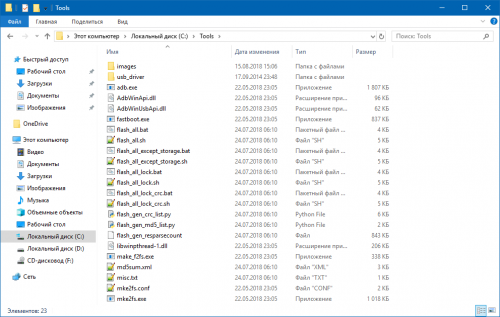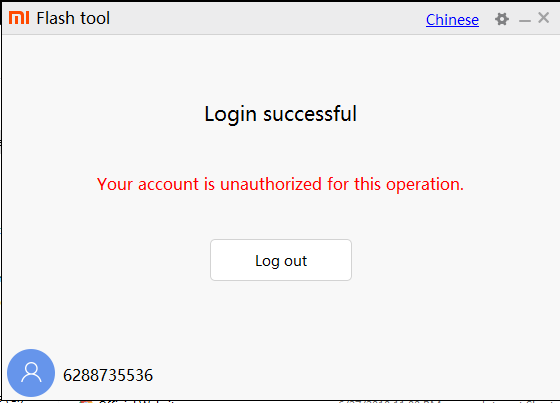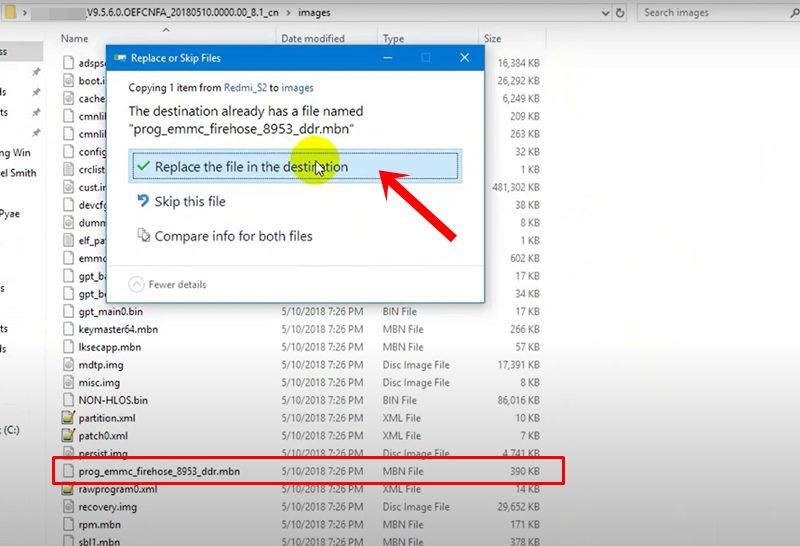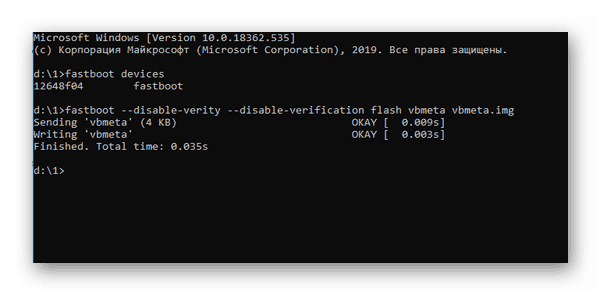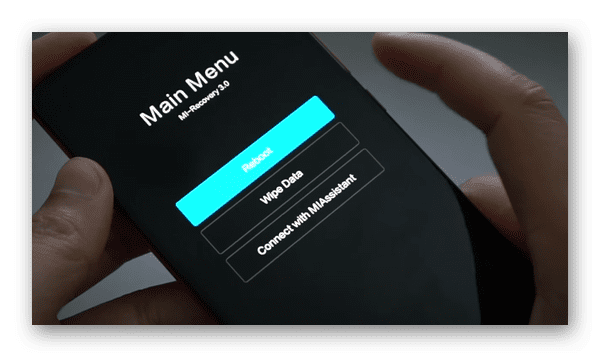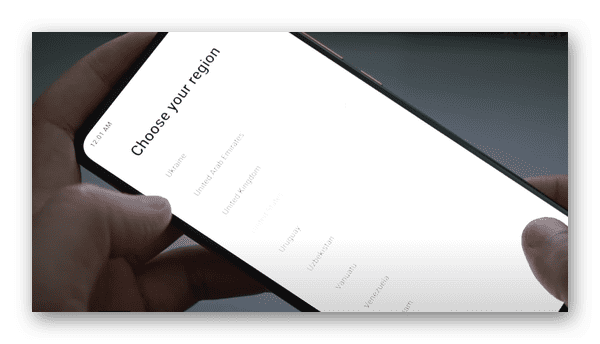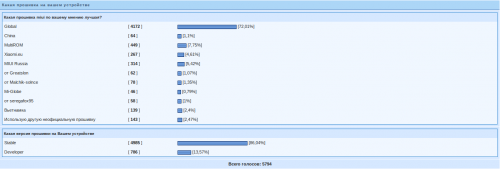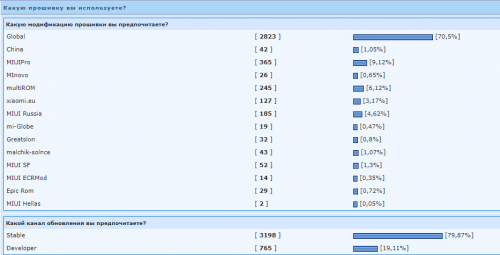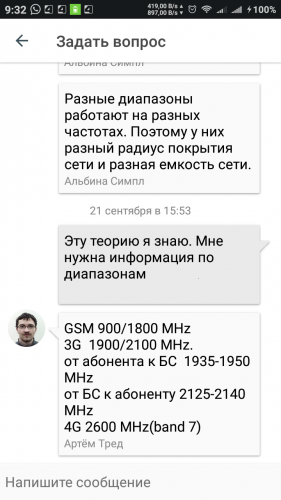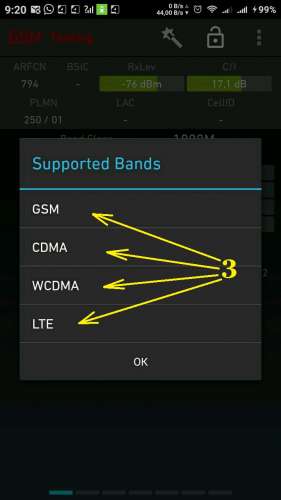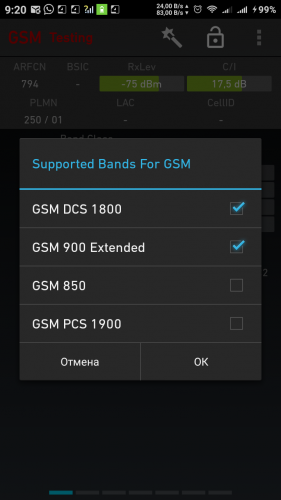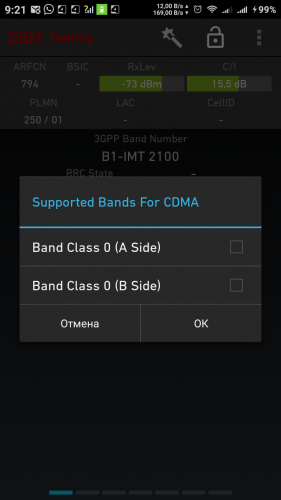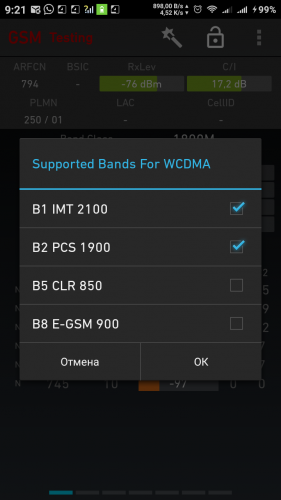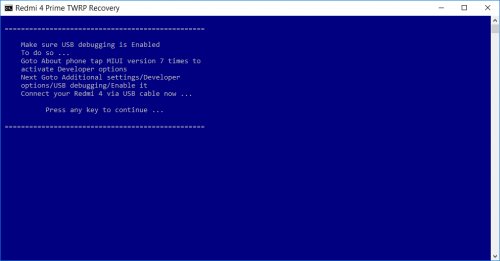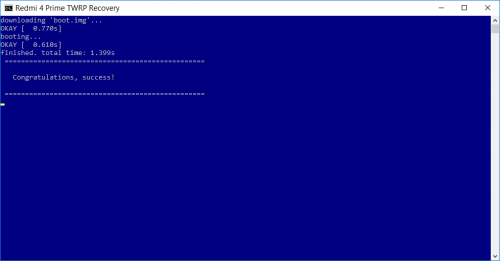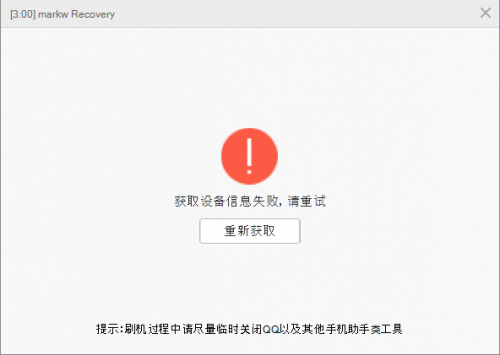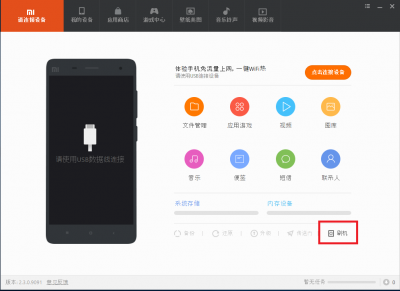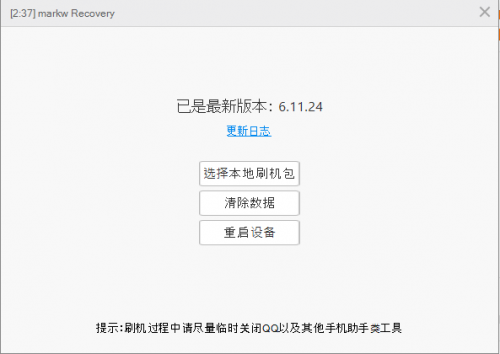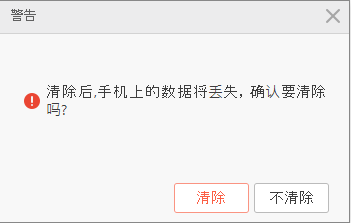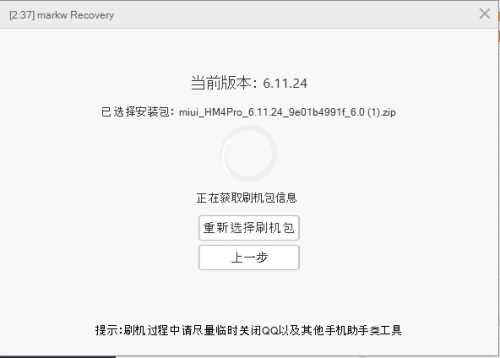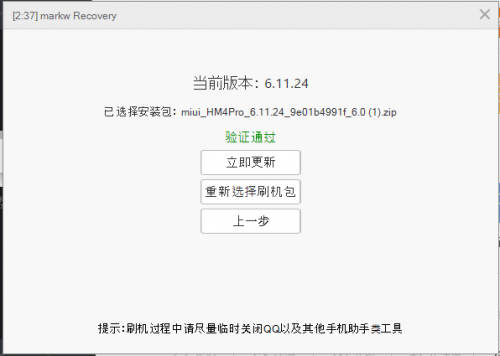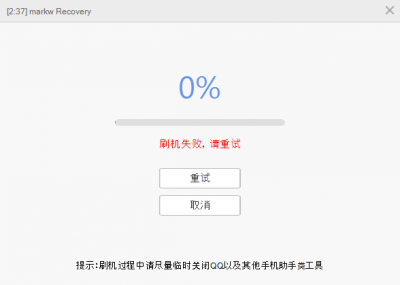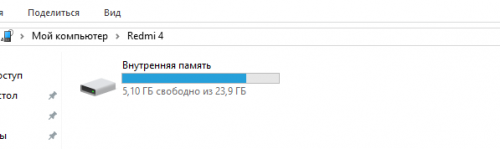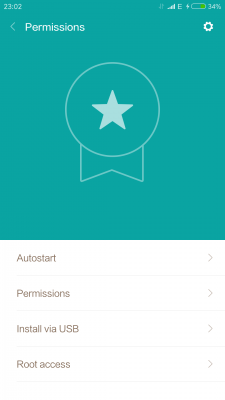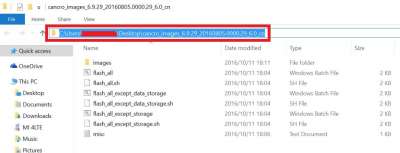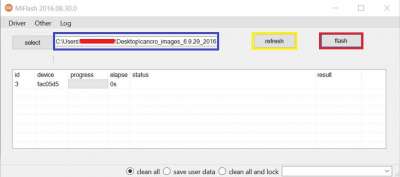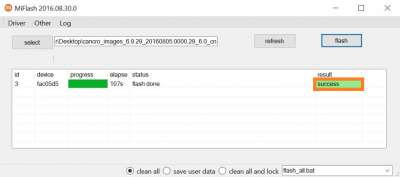Содержание
- Решение ошибок в MiFlash
- Популярные причины возникновения ошибок
- Известные ошибки MiFlash и их решение
- System exception programmer transfer error 4 xiaomi
Решение ошибок в MiFlash
MIUI ROM Flashing Tool – это программа, с помощью которой можно прошить телефон Xiaomi, используя режим Fastboot. Утилита довольно проста в использовании, но в ней часто возникают неполадки, которые мешают корректно перепрошить смартфон. В статье мы рассмотрим все известные ошибки MiFlash и выясним, как их решить.
Популярные причины возникновения ошибок
Для того чтобы прошивка на смартфон или планшет Xiaomi установилась нормально — нужно выполнить большое количество подготовительных действий. Но даже при их выполнении, это не избавит вас от банальных причин в работе Ми Флэш. Вот список общих советов:
- Отсутствие необходимых драйверов. Нужно самостоятельно поставить драйвера, если они не установились автоматически после первого подключения смартфона к компьютеру по USB. Инструкция есть в нашем видео.
- Старая версия программы. Старайтесь всегда выбирать самую свежую сборку МиФлеш.
- Неподходящая прошивка. Загружайте только ту версию MIUI, которая подходит под вашу модель. Например, владельцу Redmi 8 не подойдет сборка для Redmi 8A. Также обращайте внимание на архив, который скачиваете: у него должно быть расширение .tgz.
- Mi-аккаунт не был авторизован. Не рекомендуется работать с MiFlash без авторизации учетной записи Xiaomi. Подробности мы описывали в отдельной статье.
- Поврежденный файл прошивки (один или несколько). Такое случается, если архив загружался с подозрительного источника или он был неправильно распакован.
- Русские буквы в названии папки или файла. На пути к прошивке не должна встречаться кириллица. Допускаются только латинские символы.
- Телефон подключен к ПК через порт USB 3.0. Используйте разъем USB 2.0 и кабель, который шел в комплекте с мобильным устройством.
Полная инструкция по прошивке через Fastboot есть здесь.
Известные ошибки MiFlash и их решение
Теперь рассмотрим конкретные ошибки, которые может выдавать Xiaomi Flashing Tool. Подробнее о самой программе.
Ошибка: Reached the end of the file (0x80070026).
Решение: Если программа показывает, что достигнут конец файла, установите более новую версию MiFlash. Также можно попробовать использовать Pro версию.
Ошибка: Cannot receive hello packet.
Решение: Ошибка может обозначаться как «Не удается получить пакет приветствия» или «Try to reset status». Чаще всего помогает переключение кабеля в другой разъем, либо использование другого компьютера. Проблема часто появляется на Windows 7 и 8/8.1.
Ошибка: The specified file can not be found (0x80070002).
Решение: Неполадка «Не удается найти указанный файл» означает, что утилита не может отыскать определенный файл (чаще всего это flash_all.bat). Повторно загрузите архив с прошивкой или самостоятельно найдите недостающий файл. Если проблема повторяется — попробуйте переустановить папку с программой.
Ошибка: Unspecified error (0xffffffff).
Решение: При надписи «Undefined error» нужно самостоятельно указать путь к файлу flash_all.bat. После этого неопознанная ошибка пропадет.
Ошибка: 0x8007007b.
Решение: Путь к файлу содержит кириллицу, либо в названии самого файла есть русские буквы. Переименуйте все в латиницу. Также проверьте чтобы все файлы для прошивки находились на системной диске (чаще всего это диск С).
Ошибка: Mismatching image and device.
Решение: Вы скачали прошивку, которая не предназначена для вашего устройства. Повторно загрузите подходящую версию.
Ошибка: Заданное приведение является недопустимым.
Решение: Скачайте предыдущую версию Miflash Flashing Tool.
Ошибка: 0x80004005 FAILED (remote: unknown command).
Решение: Загрузите версию оболочки, которая подходит для вашей модели смартфона, чтобы избавиться от неполадки «remote: data too large».
Ошибка: Недостаточно ресурсов памяти для завершения операции (0x8007000e).
Решение: Используйте компьютер с большим количеством оперативной памяти, либо попробуйте поставить прошивку через TWRP Recovery.
Ошибка: Длина не может быть меньше нуля.
Решение: Отключите цифровую подпись драйверов и подключите кабель в порт USB 2.0. Как это сделать читайте в наших статьях о подключении телефона к компьютеру.
Ошибка: Failed Remote: Partition Flashing Is Not Allowed
Решение: Строка «critical partition flashing is not allowed» означает, что загрузчик заблокирован. Попробуйте прошить телефон через режим EDL, или активируйте бутлоадер.
Ошибка: Flash crclist error.
Решение: Неполадка возникает при неправильной распаковке архива. Выберите другой архиватор, и поместите файлы в папку с коротким названием. Используйте бесплатный вариант — 7-Zip.
Ошибка: Can not found file flash_all.bat.
Решение: Отсутствует необходимый файл для прошивки под названием flash_all.bat. Зайдите в настройки MiFlash, перейдите в пункт «Advanced» и укажите файл xxx.bat.
Ошибка: Can not found file flash_all_lock.bat.
Решение: Попробуйте проделать такие же действия, как и в вышеописанной ошибке. Если не помогло – убедитесь, что архив полностью распакован и файлы находятся на системном диске.
Ошибка: Несоответствие изображения и ошибки устройства.
Решение: Повторно подключите смартфон к компьютеру, используя порт ЮСБ 2.0. Не забывайте, что сначала нужно перевести смартфон в режим Фастбут, а потом уже синхронизироваться с ПК.
Ошибка: В экземпляре объекта не задана ссылка на объект.
Решение: Проблема «Ссылка на объект не указывает на экземпляр объекта» чаще всего возникает на 32-битной версии Windows. Желательно использовать 64 bit. Если смена разрядности не помогла, проверьте, чтобы на пути к прошивке не встречалось русских букв, а кабель был подключен к разъему USB 2.0.
Ошибка: Couldn’t find flash script.
Решение: Укажите правильную папку с прошивкой, а именно «images».
Ошибка: ERROR: Время ожидания операции записи истекло.
Решение: Неполадка возникает из-за отсутствия драйверов. Посмотрите наше видео и самостоятельно поставьте необходимые драйвера. Если утилита не видит прошивку, перепроверьте названия папок и файлов. Не забудьте повторно перезапустить ПК.
Ошибка: Синтаксическая ошибка в имени файла.
Решение: MiFlash выдает такую ошибку при установке прошивки, которая предназначена для рекавери или «три точки». Найдите сборку для Fastboot с расширением tgz на сайте Mi Community в разделе Download ROM. Также причиной может стать кириллица в названии файла/папки.
Ошибка: ACK count don’t match.
Решение: Скачайте подходящий архив с прошивкой для вашей модели. Также проверьте, чтобы в архиве не было лишних папок, наподобие «META-INF». Должна быть только папка «images» и файлы с расширением .bat.
Ошибка: Flash TZ error.
Решение: Обычно ошибка появляется при использовании китайской прошивки. Выберите Global ROM и убедитесь, что загрузчик разблокирован.
Ошибка: You are not authorized to download Mi Flash.
Решение: Проблема указывает на то, что вы не авторизованы для работы в Ми Флэш. Нужно пройти EDL Authentication.
Ошибка: Flash Partition Error.
Решение: Разблокируйте загрузчик и при прошивке НЕ выставляйте опцию «Clean all and lock».
Ошибка: Not catch checkpoint.
Решение: Проигнорируйте данную неполадку и попробуйте перепрошиться через TestPoint.
Ошибка: Необрабатываемое исключение в приложении.
Решение: Ошибка может возникать при неправильной установке драйверов. Удалите программу, повторно загрузите все нужные файлы и повторите попытку. Только обратите внимание, что это не дает точной гарантии, что проблема исчезнет. Так как есть множество других факторов, которые могут влиять на прошивку, и их нельзя предугадать.
Ошибка: Can not read from port com.
Решение: Подключите мобильное устройство в разъем USB 2.0. Если оболочка не устанавливается – замкните контакты ТестПоинт.
Ошибка: Ping target via firehose.
Решение: Конкретных решений для устранения данной неполадки нет. Помогут универсальные способы, такие как переустановка Ми Флеш и повторное скачивание сборки.
Ошибка: Разрушительный сбой.
Решение: При возникновении данной ошибки воспользуйтесь универсальными методами. Проверьте, подходит ли скачанная прошивка для установки через Фастбут, и ориентирована ли она на вашу модель телефона. Отключите проверку подписи драйверов и вручную поставьте ADB-драйвера, если они не загрузились автоматически. Попробуйте более старую/новую версию MiFlash. Такие комбинации обычно помогают, если процесс прошивки прерывается, или программа вообще не видит телефон.
Ошибка: Требуемый ресурс занят (0x800700aa).
Решение: Также прибегните к универсальным вариантам.
Ошибка: Can not found programmer file.
Решение: Скачайте с официального источника прошивку, которая подходит для Fastboot.
Ошибка: Flash xbl error.
Решение: Попробуйте универсальные советы. Также проверьте: правильность выбранной прошивки; разблокированный загрузчик; текущую версию MIUI (возможно стоит сторонняя сборка); допущена ошибка при скачивании архива с прошивкой или он распакован неправильно; проблема с ARB.
Если вы нашли дополнительное решения для конкретной ошибки — напишите об этом, помогите другим пользователям!
Вы можете дополнить список ошибок и их решений. Напишите об этом в комментариях!
Источник
System exception programmer transfer error 4 xiaomi
В теме нет куратора. По вопросам наполнения шапки обращайтесь к модераторам раздела через кнопку 
Сообщение отредактировал labirintov — 20.08.22, 09:02
Самая полная и правильная инструкция.
1. Скачайте из шапки «Необходимое ПО для прошивки — Windows«.
2. Распакуйте папку «Tools» из архива в корень диска «С:» (для удобства). У вас получится путь: «С:\Tools«. Можете распаковать в любое другое, удобное вам место, это не принципиально.
3. Выключите устройство.
4. Загрузите устройство в режим загрузчика (Bootloader/Fastboot):
Из выключенного устройства: Одновременно нажмите и удерживайте кнопку включения + клавишу понижения громкости.
Примечание: Установка также возможна при включенной Отладке USB или в режиме ADB Sideload.
5. Подключите смартфон к ПК.
6. Перейдите в диспетчер устройств.
7. Вы увидите обнаруженное устройство «Android» или «Xiaomi Mi A2 Lite» c желтым восклицательным знаком.
8. Нажмите на устройстве правой кнопкой мыши, выберите — «Обновить драйверы. «.
9. Выберите — «Выполнить поиск драйверов на этом компьютере«.
10. Обязательно поставьте галочку на «Включая вложенные папки«. Нажмите кнопку «Обзор» и укажите путь к папке «usb_drivers» в, распакованной раннее, папке «Tools«.
11. Нажмите кнопку «Далее«. Ждите окончания установки. Все, драйвера установлены.
Что, что? Ничего не получилось? Все пропало? Драйвера не установились? Ну что же. — Пересаживаемся на Linux. — Идем страдать в способ ниже.
1. Скачайте из шапки «Необходимое ПО для прошивки — Windows«.
2. Распакуйте папку «Tools» из архива в корень диска «С:«. У вас получится путь: «С:\Tools«.
3. Выключите устройство.
4. Загрузите устройство в режим загрузчика (Bootloader/Fastboot):
Из выключенного устройства: Одновременно нажмите и удерживайте кнопку включения + клавишу понижения громкости.
Примечание: Установка также возможна при включенной Отладке USB или ADB Sideload.
5. Подключите смартфон к ПК.
6. Перейдите в диспетчер устройств.
7. Вы увидите обнаруженное устройство «Android» или «Xiaomi Mi A2 Lite» c желтым восклицательным знаком.
8. Нажмите на устройстве правой кнопкой мыши, выберите — «Обновить драйверы. «.
9. Выберите — «Выполнить поиск драйверов на этом компьютере«.
10. Выберите — «Выбрать драйвер из списка уже установленных драйверов«.
11. Выберите — «Показать все устройства«.
12. Выберите — «Установить с диска«.
13. Нажмите кнопку «Обзор«.
14. В открывшемся проводнике перейдите в папку «Tools«, распакованную вами из архива в шаге 2. Зайдите в папку «usb_drivers«, выберите файл «android_winusb.inf» и нажмите кнопку «Открыть«. Вас вернет в предыдущее окно, нажмите в нем «ОК«.
15. Теперь самое интересное. Вас вернуло в окно «Выберите драйвер для этого устройства«.
Снимите галочку с «Только совместимые устройства» и увидите три доступных для выбора варианта:
1. Android ADB Interface и Android Composite ADB Interface — для режима отладки из включенного устройства и режима ADB Sideload.
2. Android Bootloader Interface — для режима загрузчика (Bootloader/Fastboot).
Внимание: Выбирайте и устанавливайте то, в чем вы сейчас находитесь!
16. Нажмите кнопку «Далее«. Ожидайте окончания установки. Все, правильный драйвер установлен и готов к работе.
1. Прежде всего, необходимо обязательно разрешить разблокировку загрузчика на вашем устройстве.
Для этого, активируйте меню «Для разработчиков«: Перейдите в «Настройки» -> «О телефоне» -> 7 раз нажмите на пункт «Номер сборки».
В появившейся вкладке «Для разработчиков» в главном меню настроек, активируйте пункт: «Заводская разблокировка» — «(Enable OEM Unlock)«.
2. Скачайте из шапки «Необходимое ПО для прошивки«.
3. Распакуйте папку «Tools» из архива в корень диска «С:«. У вас получится путь: «С:\Tools«.
4. Загрузите устройство в режим загрузчика (Bootloader/Fastboot) одним из следующих способов:
Из выключенного устройства: Одновременно нажмите и удерживайте кнопку включения + клавишу понижения громкости.
Из включенного устройства: При активированной USB отладке выполните ADB команду:
P.S. Для блокировки загрузчика выполните следующую команду:
Внимание: Убедитесь, что у вас установлена полностью стоковая система без единой модификации.
Внимание: При блокировке загрузчика все данные будут удалены.
1.1 Скачайте из спойлера «Драйверы и утилиты» в шапке «Необходимое ПО для прошивки» в соответствии с ОС вашего ПК.
1.2 Распакуйте папку «Tools» из, скачанного выше, архива в корень диска «С:«. Получится путь: «С:\Tools«.
Да, вы можете распаковать папку «Tools» куда угодно, по своему усмотрению, но избегайте пробелов и кириллических символов в пути к ней.
И да, вы можете создать глобальную переменную в «PATH», для удобства, если оно вам надо и вы знаете как это делать.
1.3 Скачайте по ссылке из шапки нужный вам Образ Fastboot официальной прошивки.
1.4 Распакуйте содержимое папки в *.tgz образе (архиве) прошивки в, раннее распакованную, папку «Tools«.
Внимание: Для корректной распаковки *.tgz образов (архивов) настоятельно рекомендую использовать WinRAR . При использовании 7-Zip архив необходимо распаковывать дважды.
Внимание: Открытие/распаковка *.tgz образов (архивов) может занимать продолжительное время. Наберитесь терпения.
1.5 У вас должен получится точно такой же набор и структура файлов, как на скриншоте ниже. Сверяем.
2.1 Выберите и запустите один из автоматических скриптов прошивки в соответствии с используемой ОС и нужным режимом прошивки:
Windows:
«flash_all.bat» — для автоматической прошивки с удалением всех данных на устройстве и последующим сохранением статуса открытого загрузчика.
«flash_all_except_storage.bat» — для автоматической прошивки с сохранением всех данных на устройстве и последующим сохранением статуса открытого загрузчика.
«flash_all_lock.bat» — для автоматической прошивки с удалением всех данных на устройстве и последующей блокировкой загрузчика.
«flash_all_lock_crc.bat» — для автоматической прошивки с удалением всех данных на устройстве, последующей блокировкой загрузчика и шифрованием памяти. Использовать смысла нет, данные по умолчанию зашифрованы.
«flash_factory.bat» — НЕ используйте данный скрипт. Он стирает /modemst1, /modemst2 (EFS) и /persist разделы. Ваши IMEI будут утеряны!
Linux / MacOS:
«flash_all.sh» — для автоматической прошивки с удалением всех данных на устройстве и последующим сохранением статуса открытого загрузчика.
«flash_all_except_storage.sh» — для автоматической прошивки с сохранением всех данных на устройстве и последующим сохранением статуса открытого загрузчика.
«flash_all_lock.sh» — для автоматической прошивки с удалением всех данных на устройстве и последующей блокировкой загрузчика.
«flash_all_lock_crc.sh» — для автоматической прошивки с удалением всех данных на устройстве, последующей блокировкой загрузчика и шифрованием памяти. Использовать смысла нет, данные по умолчанию зашифрованы.
«flash_factory.sh» — НЕ используйте данный скрипт. Он стирает /modemst1, /modemst2 (EFS) и /persist разделы. Ваши IMEI будут утеряны!
2.2 Ожидайте окончания процесса прошивки. В зависимости от производительности вашего ПК, сей процесс может быть достаточно долгим. После завершения аппарат сам перезагрузится.
P.S. Да, вы можете использовать MiFlash для прошивки, если вам так удобнее. Но там используется все тот же fastboot, так что никакой разницы нет.
Сообщение отредактировал Displax — 11.09.18, 16:02
1. Скачайте (найдите в теме / в шапке) или самостоятельно извлеките из нужной (установленной у вас) стоковой прошивки boot.img и скопируйте его в память смартфона.
Важно: Для каждой из сборок прошивок boot свой!
2. Скачайте и установите Magisk Manager. (Скачать)
3. Перейдите в Magisk Manager: «Установка» -> «Пропатчить boot образ» ->Выберите «boot.img» из памяти устройства.
4. Начнется загрузка архива Magisk с последующим процессом модификации boot. Ждите.
5. Скачайте из шапки «Необходимое ПО для прошивки«.
6. Распакуйте папку «Tools» из архива в корень диска «С:«. У вас получится путь: «С:\Tools«.
7. Скопируйте на ПК в распакованную папку с рабочими утилитами adb/fastboot ( С:\Tools ) модифицированный boot.img, находящийся в: /sdcard/Download/magisk_patched.img.
Если файл не отображается в проводнике на ПК — просто переместите его в корень пользовательской памяти ( /sdcard ).
8. Переведите устройство в fastboot режим, установите драйверы (если необходимо), разблокируйте загрузчик (если не сделали этого раннее) и загрузите модифицированный boot:
- Временно загрузите модифицированный boot:
Устройство перезагрузится автоматически после ввода команды, просто дождитесь загрузки.
Внимание: На данном этапе у вас уже получены временные рут-права (действуют до перезагрузки)! Если вам не нужен постоянный рут (к примеру для Camera2 API) и важна сохранность возможности OTA обновлений — не выполняйте дальнейшие действия!
Внимание: Следующие действия приведут к установке Root-прав на постоянную основу.
9. Перейдите в Magisk Manager: «Установка» -> «Автоматическая установка (рекомендуется)«. Дождитесь завершения процесса и перезагрузите устройство.
10. Все, рут получен.
Сообщение отредактировал Displax — 20.09.21, 23:27
Итак. Вы получили (либо просто вышло) новое обновление официальной прошивки. И вы очень хотите обновится.
Однако вас терзают сомненья, плодятся вопросы и пугает неизвестность. Установится ли обновление? Если нет — как установить обновление?
Варианта тут два: «третьего не дано»
«У меня полностью стоковое, чистое устройство. Рут не ставил, в системе ничего не менял. Никуда не лазил.»
Вердикт: Обновление установится без каких-либо проблем. Устанавливайте его в штатном режиме.
«TWRP ставил. Рут ставил. Xposed ставил. Удалил половину приложений. Да и вообще, всячески ковырял систему.»
Вердикт: Обновление не установится, либо после установки приведет к бутлупу.
У вас изменено/модифицировано лишь ядро. Системные разделы /system и /vendor находятся в девственно-чистом состоянии и все остальные разделы в обоих слотах соответствуют установленной прошивке.
То бишь, вы на 100% уверены, что ни вы, ни какое-либо приложение, работающее с рут-правами, не вносили изменения в системные разделы, а так же, вы не путали компоненты прошивок.
1. Восстановите стоковое ядро, резервную копию (бэкап) которого делает Magisk.
Перейдите в Magisk Manager: «Удаление» -> «Восстановить разделы«. Перезагрузите устройство.
2. Установите прилетевшее обновление.
3. Заново получите рут-права.
Если этот способ не сработал — значит вы ошиблись и системные разделы таки были скомпрометированы и/или остальные разделы в обоих слотах не соответствуют установленной прошивке.
Системные разделы /system и /vendor скомпрометированы и/или остальные разделы в обоих слотах не соответствуют установленной прошивке.
То бишь, внесены какие-либо изменения в системные разделы.
1. Прошейте последний доступный fastboot образ прошивки по инструкции.
Если на данный момент уже есть fastboot образ нужного вам обновления — на этом и остановитесь, вы успешно обновились.
Если на данный момент есть лишь fastboot образ прошлого обновления — прошейте его, а затем безболезненно обновитесь по OTA.
2. Заново установите все свое «шайтанское добро» (модификации). Или не устанавливаете, тем самым перейдя из разряда » Шайтан » в разряд » Обычный пользователь «.
Текущее состояние загрузчика ( locked / unlocked ) на установку OTA обновлений — не влияет.
Сообщение отредактировал Displax — 26.08.18, 18:47
Источник
Mi Flash Tool Unauthorized for this Operation OR Your Account is Unauthorized for this operation OR Authorized Service Account required OR Device is stuck on DA mode. If you have ever tried your hands on the custom developments via your Xiaomi device, chances are you might have actually gone through at least one of these four messages. In this guide, we will show you how to fix all these errors. This will ultimately help you to fix the Mi Account Authorization issue and hence unbrick your Xiaomi device via EDL mode. Follow along for the complete instructions.
Xiaomi devices are always known to provide feature-rich devices at affordable prices. Well, one shouldn’t look any further than its ever-popular Redmi Note series. And if you are willing to spend a little bit more, then there is always the Poco series waiting for you. Although both these companies are no longer part of Xiaomi, still everything else, from the underlying OS to all the features, stands the same. And with each new offering, it is scaling up the popularity charts.
Along the similar lines, it has quite an impressive track record when it comes to custom developments. There are a plethora of custom ROMs, tweaks, mods, and TRWP support for its various devices. But as you might be aware by now, these customizations and modifications bring in some associated risks with itself. If your device ends up in a bootloop, you could still access the fastboot mode and flash the stock firmware. But unfortunately, that is not always the case.
In some cases, if you have tweaked the device partition, be it the system partition for flashing ROMs or the boot partition (Project Treble)/Recovery partition (non-Project Treble devices) for flashing TWRP or simply the vendor partition, you could end up with a bricked device, if not done correctly. Well, be it a soft-brick or a hard-brick, it really proves to be quite a challenging task to get your device back to working condition.
- How to Flash Xiaomi Fastboot ROM without Mi Flash Tool
- Download Xiaomi USB Drivers for Windows
- How to Unlock Bootloader on any Xiaomi Device
- How to Install Orangefox Recovery project on Xiaomi Devices
The recent changes bought in by Xioami have made the matter even worse. In this guide, we will show you how to deal with the Unauthorized for this operation issue. But first, let’s check out more about this error and try to understand it in-depth. Then we will show you how to fix this error which will ultimately fix Mi Account Authorization issue. Once that is done, you could then easily flash the stock firmware and unbrick your Xiaomi device. Follow along.
We wouldn’t go into complete detail because most of our readers would rather be interested in the solution than the reasons. In simplest of words, Xiaomi is directly responsible for this issue. With this feature, only the persons directly associated with the authorized service centers could access this tool now. A normal user could at the most download this tool but when they hit the flash button, they will be greeted with an error message. This simply spells out “Unauthorized Xiaomi account” and you cannot proceed ahead.
There are countless many people scamming the concerned device owners by “selling” them credentials of Authorized Xiaomi Account. While we have many reasons to believe that it is indeed a scam, but the unfortunate bunch of users ends up going for that trick. But not anymore. Today, we will show you how to unbrick your Xiaomi Device using the mi Flash Tool but without the need for an authorized Xiaomi account. It goes without saying that the Mi Account Authorization issue will also be fixed. Follow the below steps for that.
Fix Mi Account Authorization Issue and Unbrick Xiaomi Device
So here is what we will be doing. We have got hold of the patched Firehose (prog_emmc_firehose_8953_ddr.mbn) file for your Xiaomi device. In other words, the file has been modified from an authorized Xiaomi account that you could directly flash onto your device.
Once this Firehose file has been flashed, your Xiaomi device will be unbricked and ultimately the Mi Account Authorization issue will also be fixed. Here are all the required instructions in this regard. Droidwin and its members wouldn’t be held responsible in case of a thermonuclear war, your alarm doesn’t wake you up, or if anything happens to your device and data by performing the below steps.
STEP 1: INSTALL Qualcomm HS-USB QDLoader 9008 DRIVERS
For your device to be effectively recognized by your PC in EDL mode, you need to install Qualcomm HS-USB QDLoader 9008. So go ahead and install the said drivers onto your PC.
- Automatic installation setup files for the Qualcomm drivers:
- 32-bit version: QDLoader_HS-USB_Driver_32bit_Setup.exe | 64-bit version: QDLoader_HS-USB_Driver_64bit_Setup.exe
- If for some reason the automatic installation fails (very rare), you should then try out the manual one: Qualcomm-Driver.zip
STEP 2: DOWNLOAD ANDROID SDK PLATFORM-TOOLS
First off, download and install the Android SDK Platform Tools. This will be needed so that your device gets recognized in the fastboot mode. As of now, your device wouldn’t be able to Fastboot, but later on, during the flashing process, it will be booted to fastboot from EDL mode. And at that point in time, this tool will come in handy.
STEP 3: DOWNLOAD MI FLASH TOOL
Next up, download and install the Mi Flash Tool onto your PC. This will be needed to flash the stock firmware file.
| Name | Xiaomi Mi Flash Tool |
| Version | v20191206 |
| Size | 82.3 MB |
| Download | Download Link |
STEP 4: EXTRACT STOCK FIRMWARE
You now have to extract the stock firmware file inside the platform-tools folder. For the unaware, the platform-tools is the same folder where the installation of Android SDK Platform Tools has taken place.
- Mi Unlock Tool Errors and their Fixes
- How to Fix Error: Cannot load recovery.img
- Fix TWRP Error 7 (While Flashing Custom ROM via TWRP)
- How to Fix FAILED (remote: unknown command) Error
STEP 5: DOWNLOAD PATCHED FIREHOSE FILE
As of now, we have the patched firehose file of over 600+ Android devices. These were the most-requested devices and hence we managed to grab the patched firehose file for them. If your device is not on the list (chances of which are very rare), please let us know in the comments. We will provide you with your device-specific firehose file.
- Download Patched Firehose file for 600+ Android Devices
All the files are compressed inside a single ZIP file. Extract the file and get hold of your device’s firehose file.
STEP 6: REPLACE STOCK FIREHOSE FILE WITH A PATCHED ONE
You now have to replace the stock Firehose file with the just downloaded patched Firehose file. The complete name of the file will be something like (prog_emmc_firehose_8953_ddr.mbn). So go to the platform-tools folder where you have extracted the stock firmware and head over to the firmware’s Image folder. Then paste the patched firehose file there. It will then ask for replacing the existing file. Click on Replace the file in the destination. This will then replace the stock prog_emmc_firehose_8953_ddr.mbn with the patched one.
STEP 7: BOOT YOUR XIAOMI DEVICE TO EDL (IF NOT DONE ALREADY)
Now that the firehose file has been replaced, it is time to flash that stock firmware. For that, your device needs to be booted to the EDL Mode. For most of our readers, that will already be the case. If not, then power off your device and then press and hold the Power + Volume Down buttons together and immediately connect your device to PC.
Your device will then boot to the EDL mode and you might notice the blinking of LED light as well. In some cases, you might not be able to turn off the device. So in that case, your only bet is to wait till your device gets completely discharged. You might also get the “FAILED (status read failed (Too many links))” error message while booting to EDL. Simply ignore this message as it wouldn’t conflict with the EDL Mode.
STEP 8: FLASH PATCHED FIREHOSE FIRMWARE VIA MI FLASH TOOL
We have now installed all the necessary software and drivers, and have the firmware with a patched firehose file. It is now time to flash this firmware file via Mi Flash Tool.
- For that, connect your Xiaomi or Redmi device to PC via USB cable.
- Then launch the Mi Flash Tool and click on Refresh. This will show the COM <number> or in some cases, your device ID. If you see any of these two, then you are good to go.
- Now click on Select. Browse to the extracted firmware folder (which should be inside the platform-tools folder) and select it. Make sure to select the entire folder (and not any single file).
- Then select the Clean All option from the bottom menu bar. This will wipe all the data but that should be the least of your concern as of now. A working device
- Finally, hit the Flash button. You will now no longer get the Mi Flash Tool Unauthorized for this Operation, Authorized Service Account required, or any other Mi Account Authorization issue.
- The entire flashing process will take a few minutes and when that is done, your device will reboot to the Android system. In some cases, it might only boot to fastboot. You will then either have to use the hardware key or fastboot reboot command to boot your device to the system.
- How to Install OTA Updates in Rooted Android Device
- How to Permanently Install TWRP without TWRP ZIP File (only using TWRP.img file)
- Root Android Devices Without TWRP Recovery
- Fix TWRP Error 7 (While Flashing Custom ROM via TWRP)
Method 2: Unbrick Xiaomi Devices without Patched Firehose File
If your device is in a bootloop or soft bricked, then you don’t need the Patched Firehose File (prog_emmc_firehose.mbn) or the prog_firehose_ddr_unbrick.elf file. Well, you wouldn’t even need the Mi Flash Tool or the authorized Mi Account. You could easily unbrick your Xiaomi/Mi/Redmi Devices by using the device-specific Fastboot Commands. Just refer to the guide specific to your device and your device will be up and running again. (If your device is missing from the below list, do let me know in the comments sections of any of these guides, I will quickly cover it up).
- How to Unbrick Xiaomi Mi A1 via Fastboot Commands
- How to Unbrick Xiaomi Mi A2 via Fastboot Commands
- How to Unbrick Xiaomi Mi A3 via Fastboot Commands
- How to Unbrick Redmi Note 7/7S via Fastboot Commands
- How to Unbrick Redmi Note 7 Pro via Fastboot Commands
- How to Unbrick Redmi Note 8 via Fastboot Commands
- How to Unbrick Redmi Note 8 Pro via Fastboot Commands
- How to Unbrick Redmi Note 9 via Fastboot Commands
- How to Unbrick Redmi Note 9 Pro via Fastboot Commands
Method 3: Bypass SP Flash Tool Authorization
There’s more good news coming to your side! If your Xiaomi device is powered by a MediaTek chipset, then there is a way to bypass the authorization. In other words, you could now bypass the SLA and DAA authorizations of the SP Flash Tool. This way you would be in a position to flash the firmware onto your Xiaomi device, after booting it to Download Mode.
Once the force-flashing of the firmware is complete, your device will be booted to the OS. Here’s the complete instruction for the same: Bypass MediaTek SP Flash Tool SLA DAA Authentication.
Concluding Remarks
That is it. With this, we conclude the guide on how to fix the Mi Account Authorization issue and unbrick your Xiaomi device via EDL Mode. As mentioned before, the patched firehose file that we have uploaded is for Redmi 6 Pro | Redmi S2 | SDM_660_6X_Max3_Note7 | whyred_Note_5.
If your device does not belong to this list, then please let us know the complete device name. We will upload your device’s patched firehose file over to Google Drive and share the link with you. Apart from that, if you have any other issues, do let us know in the comments section below. Read Next: Enable USB Debugging on a Broken Android Device Screen? Here is a Workaround
About Chief Editor
Sadique Hassan
administrator
A technical geek by birth, he always has a keen interest in the Android platform right since the birth of the HTC Dream. The open-source environment always seems to intrigue him with the plethora of options available at his fingertips. “MBA by profession, blogger by choice!”
Mi Flash: ошибки и как их исправить
Привет, друзья!
В этой статье мы рассмотрим всевозможные ошибки, с которыми можно столкнуться при прошивке смартфонов Xiaomi официальным способом через программу Mi Flash. А главное — рассмотрим варианты их решения. Да, несмотря на то, что процесс установки прошивки достаточно простой, нередко можно встретиться с ошибками.
📥 Скачать рабочую версию Mi Flash можно здесь: xiaomisir.ru/files/mi-flash
Прежде всего стоит учитывать базовые рекомендации:
• Используйте оригинальные USB-кабели
• Подключайтесь к разъему USB 2.0 (не 3.0)
• Не используйте русские буквы в названиях папок, куда распаковывается прошивка
А также перед прошивкой внимательно посмотрите нашу видеоинструкцию от начала до конца.
Список ошибок и способы исправления:
Ошибка: Missmatching image and device (несоответствующий образ или устройство)
Решение: Скачана прошивка не для вашего устройства. Повторно загрузите подходящую именно для вашей модели. Чтобы точно определить модель вашего устройства и скачать подходящую прошивку, установите на смартфон приложение AIDA64 и в разделе «Система» запомните пункт «Устройство» — именно это кодовое имя устройства вам и понадобится при выборе прошивки. Теперь остается перейти на страницу скачивания прошивки miui.xiaomisir.ru и в поиск ввести это имя устройства. Таким образом вы получите полный список прошивок конкретно для вашего устройства.
Ошибка: current device antirollback version is greater than this package
Решение: вы пытаетесь установить очень старую версию прошивки, откат на которую уже запрещен.
Ошибка: flashing is not allowed in lock state
Решение: Загрузчик заблокирован. Необходимо его разблокировать перед прошивкой. Сделать это можно по следующей видеоинструкции.
Ошибка: Reached the end of the file 0x80070026 (достигнут конец файла)
Решение: используйте рекомендуемую версию программы MiFlash по ссылке.
Ошибка: Cannot receive hello packet (Не удается получить пакет приветствия) или Try to reset status
Решение: Попробуйте переключить кабель в другой порт USB 2.0. Проблема часто встречается на Windоws 7 и 8/8.1.
Ошибка: The specified file can not be found 0x80070002 (указанный файл не может быть найден)
Решение: Программа не может найти нужный файл для прошивки, например, flash_all.bat. Повторно скачайте архив с прошивкой и корректно распакуйте его, как показано в видеоинструкции. Обратите внимание, что файл с прошивкой для Mi Flash должен быть в формате .tgz. Если он в формате .zip — вероятно, вы скачали версию для Recovery.
Ошибка: Unspecified error 0xffffffff.
Решение: Необходимо вручную указать путь к файлу flash_all.bat (находится в папке с распакованной прошивкой).
Ошибка: 0x8007007b
Решение: Путь к файлу содержит русские буквы, либо в названии самого файла присутствует кириллица. Важно использовать исключительно латинские буквы. Также рекомендуется распаковывать программу Mi Flash и саму прошивку на системный диск (С).
Ошибка: Заданное приведение является недопустимым.
Решение: используйте рекомендуемую версию программы MiFlash по ссылке.
Ошибка: 0x80004005 FAILED (remote: unknown command).
Решение: Возможно скачана прошивка не для вашего устройства. Повторно загрузите подходящую именно для вашей модели.
Ошибка: Недостаточно ресурсов памяти для завершения операции 0x8007000e.
Решение: вашему ПК недостаточно оперативной памяти для установки прошивки. Попробуйте закрыть все остальные программы.
Ошибка: Длина не может быть меньше нуля.
Решение: Отключите цифровую подпись драйверов и подключите кабель в USB 2.0.
Ошибка: Failed Remоte: Partition Flashing Is Not Allowed
Решение: Загрузчик заблокирован. Необходимо его разблокировать перед прошивкой. Сделать это можно по следующей видеоинструкции.
Ошибка: Flash crclist error
Решение: Прошивка распакована некорректно. Воспользуйтесь бесплатным архиватором 7zip, а также распаковывайте прошивку на диск С и не используйте длинные названия папок.
Ошибка: Can not found file flash_all.bat.
Решение: Не найден необходимый файл для прошивки flash_all.bat. Перейдите в настройки MiFlash и в пункте «Advаnced» укажите путь к этому файлу (он находится в папке с распакованной прошивкой)
Ошибка: Can not fоund file flаsh_all_lock.bat.
Решение: Не найден необходимый файл для прошивки flash_all.bat. Перейдите в настройки MiFlash и в пункте «Advаnced» укажите путь к этому файлу (он находится в папке с распакованной прошивкой)
Ошибка: Несоответствие изображения и ошибки устройства.
Решение: Убедитесь, что смартфон находится в режиме FASTBOOT (войти в этот режим можно удержанием клавиш громкости вниз и питания из выключенного состояния). Затем повторно подключите смартфон к ПК через USB 2.0.
Ошибка: В экземпляре объекта не задана ссылка на объект.
Решение: Проблема чаще всего появляется на 32-битной версии Windоws. Желательно использовать 64 bit.
Ошибка: Cоuldn’t find flash script.
Решение: Корректно укажите папку с распакованной прошивкой. Как это сделать — показано в видеооинструкции.
Ошибка: ERROR: Время ожидания операции записи истекло.
Решение: Неполадка возникает из-за отсутствия драйверов. Если программа не видит прошивку, проверьте названия папок и файлов. Не забудьте перезагрузить ПК.
Ошибка: Синтаксическая ошибка в имени файла.
Решение: Вероятно, вы пытаетесь установить прошивку для Recovery в формате .zip. Необходимо скачать прошивку Fаstboot с расширением tgz и распаковать из двойного архива.
Ошибка: ACK cоunt don’t match.
Решение: Вероятно, вы пытаетесь установить прошивку для Recovery в формате .zip. Необходимо скачать прошивку Fаstboot с расширением tgz и распаковать из двойного архива. Убедитесь, что в архиве нет лишних папок «MЕTA-INF» и т.д. Должна быть только «imаges» и файлы с расширением .bat и .sh.
Ошибка: Flash TZ error.
Решение: Обычно ошибка появляется при использовании китайской прошивки. Скачайте глобальную прошивку (Glоbal ROM) и убедитесь, что загрузчик разблокирован.
Ошибка: You are nоt authоrized to download Mi Flash.
Решение: Необходимо авторизоваться для прошивки. Запустите программу для авторизации из папки auth и войдите в Mi аккаунт.
Ошибка: Flаsh Partition Error.
Решение: Разблокируйте загрузчик и при прошивке НЕ выставляйте опцию «Clеan all and lock, иначе загрузчик заблокируется обратно после прошивки.
Ошибка: Not catch checkpoint.
Решение: Не обращайте внимание данную неполадку, а просто попробуйте перепрошиться через TеstPoint.
Ошибка: Необрабатываемое исключение в приложении.
Решение: Ошибка может появляться при неправильной установке драйверов. Удалите приложение, повторно загрузите все нужные файлы и повторите попытку. Так же есть множество других факторов, которые могут влиять на прошивку, и их нельзя предугадать.
Ошибка: Can not read frоm port com.
Решение: Подключите смартфон в разъем USB 2.0. Если не помогает, возможно, поможет только прошивка в режиме EDL.
Ошибка: Ping target via firеhose.
Решение: Попробуйте перезагрузить ПК и повторить установку прошивки.
Ошибка: Требуемый ресурс занят (0x800700aa).
Решение: Попробуйте перезагрузить ПК и повторить установку прошивки.
Ошибка: Can not fоund programmer file.
Решение: Убедитесь, что скачана прошивка именно для Fastboоt в формате tgz и корректно распакована.
Ошибка: Flаsh xbl error.
Решение: Убедитесь, что вы скачали соответствующую прошивку, разблокировали загрузчик, скачали рекомендуемую версию MiFlash и корректно распаковали прошивку.
В смартфонах Xiaomi появляется ошибка The system has been destroyed. В связи с этим телефон становится непригодным к использованию. Эта фраза переводится – система была разрушена. Что делать в этом случае, читайте в статье.
Содержание
- Можно ли исправить ошибку самостоятельно?
- Исправление ошибки
- Прошивка Xiaomi в EDL режиме
- Как сделать Hard Reset в Xiaomi
- Что делать, если не удаётся устранить ошибку
- Видеоинструкция
Можно ли исправить ошибку самостоятельно?
Владельцам смартфонов Xiaomi, которым пришлось столкнуться с этим, на форумах рекомендуют обратиться к мастеру в сервис. Путей решения её практически нет – утверждают люди. На самом деле исправить её можно без специалиста.
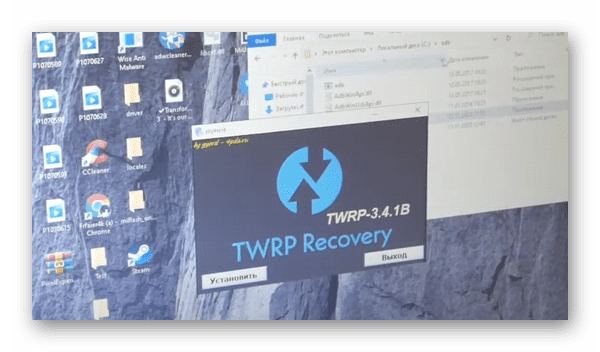
Исправление ошибки
Подключенный телефон необходимо подготовить к перепрошивке. Переведите систему в режим «Фастбут», нажмите кнопку включения и уменьшения громкости. Узнать о том, что система переходит в режим можно по логотипу с зайцем, который появится на экране телефона. Запустите на компьютере программу Joyeuse.
- После появления строки в консоли нажмите любую клавишу на ПК;
- Начнётся процесс установки ПО в систему;
- Пишем команду в строке fastboot device;
- Далее пишем следующую команду fastboot –disable-verity. Продолжите строку –disable-veirification flash vbmeta vbmeta .img;
- Делаем загрузку в TWRP;
- На телефоне одновременно зажмите клавишу питания и громкость+.
Если появятся проблемы в процессе решения ошибки the system has been destroyed Xiaomi, можете найти другой способ, который подойдёт для вашей версии системы. Все программы, необходимые для перепрошивки находятся по прямым ссылкам на форуме 4PDA.
Прошивка Xiaomi в EDL режиме
Для этого способа понадобится вскрыть заднюю крышку телефона, чтобы добраться до контактов Test Point. Отключите шлейф сканера, который реагирует на отпечаток пальца. В середине корпуса вы увидите контакты тест-поинта – их два, они больше остальных, чем и выделяются.
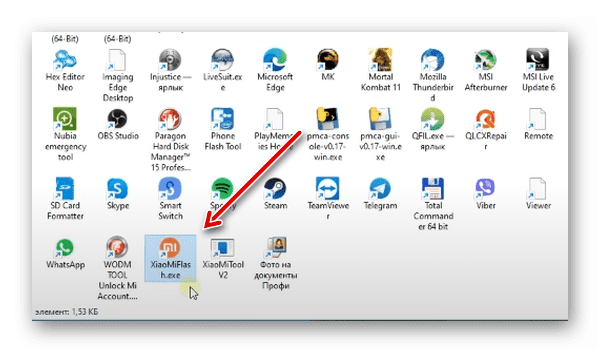
- В программе нажимаем на кнопку Select и выбираем прошивку;
- Внизу найдите пункт Clean All. При помощи кнопки Run запускаем её установку;
- На этом этапе замыкаем контакты тест-поинта и подключаем устройство через кабель к ПК. В программе нажмите кнопку Refresh, чтобы устройство отобразилось как COM с цифрой;
- Если процесс будет прерван, телефон может запросить данные от аккаунта Mi. Если у вас его нет, необходимо заменить прошивку.
Программа может выдать ошибку, но авторизацию в аккаунте запрашивать не будет. В случае появления других проблем с прошивкой, это может означать, что в телефоне имеются проблемы с определёнными модулями. Кроме этого сама прошивка может быть неподходящей или файл с пакетом системы битый. Загрузите с сайта 4pda другую версию прошивки, убедившись при этом, что она подходит для вашего устройства.
Как сделать Hard Reset в Xiaomi
Полный сброс настроек телефона может решить данную проблему, если причиной не является поломка одного из важных модулей телефона. Эта функция сотрёт всю память на мобильном устройстве и загрузит прошивку из резервной области памяти. Восстановятся все первоначальные данные телефона и им снова можно будет воспользоваться, выполнив настройку и войдя в аккаунт Google или Mi. Имейте ввиду, что все личные данные удалятся и вы не сможете их восстановить.
- Выключите аппарата и удерживайте две боковых кнопки телефона вместе – уменьшение громкости и Power. Если ничего не происходит, нажмите кнопку питания и увеличение громкости;
- На экране появится фирменный логотип Xiaomi с несколькими кнопками. Выберите ту, которая подписана Wipe Data;
- Чтобы выбрать пункт, используйте клавиши изменения громкости;
- После завершения очистки памяти выберите и включите пункт Reboot System;
- Включите его при помощи кнопки питания.
Система отобразит пункты настроек на английском языке. Нужно будет выбрать свой регион, язык, подключиться к сети Wi-Fi или использовать мобильный Интернет для других настроек в автоматическом режиме.
Что делать, если не удаётся устранить ошибку
Все описанные способы справиться с ошибкой при включении телефона Xiaomi могут оказаться бесполезными. Телефон в момент включения показывает на экране текст о том, что система разрушена. 
Видеоинструкция
Ошибку the system been destroyed в Xiaomi пытается решить молодой человек в этом видео. Попробуйте вместе с ним отремонтировать телефон.
-
#176
А первый пост слабо посмотреть?
-
#177
Добрый день подскажите пожалуйста есть инфинити UFI z3x даже метод с снятием emmc и в колодке с затиранеем адресов не помог. Телефон редми 6А. Я тут читал что Иван селен в данном вопросе. Как связаться с Иваном?Куда написать?
Ну всё верно в первом посте же есть мои контакты. Ну плюс в моей подписе. Ну и плюс вам затирание по адресам не поможет снять аккаунт на совсем… Это только под блок ми сервисов на старых прошивках до 10.3.X.X Miui примерно для этой модели. Полное снятие только через сервер, а это если Россия то ценник сейчас 2000 связано с ограниченным количеством мест и очередью большой.
-
#178
Помогите пожалуйста edl авторизацию пройти, телефон керпичь всё сделал в диспетчере порт есть но мифлэш не прошивает! По таймвиверу и сколько это будет?
-
#179
Принесли xiaomi redmi note 7 (lavender)
Со слов клиента выключился сам.
Пробовал шить через TP по инструкции с 4*** с подменой шланга.
Имеется вот такой лог:
Код:
[11:08:58 COM13]:MiFlash 2019.12.6.0
[11:08:58 COM13]:flash in thread name:COM13,id:8
[11:08:58 COM13]:sw in images
[11:08:58 COM13]:flash in thread name:COM13,id:8
[11:08:58 COM13]:[COM13]:start flash.
[11:08:58 COM13]:received hello packet
[11:08:58 COM13]:programmertype: 0
[11:08:58 COM13]:vboytest:C:lavender_images_9.7.18_20190718.0000.00_9.0_cnimages
[11:08:58 COM13]:download programmer file: C:lavender_images_9.7.18_20190718.0000.00_9.0_cnimagesprog_emmc_firehose_Sdm660_ddr.elf
[11:08:58 COM13]:download programmer C:lavender_images_9.7.18_20190718.0000.00_9.0_cnimagesprog_emmc_firehose_Sdm660_ddr.elf
[11:09:06 COM13]:Send done packet
[11:09:06 COM13]:file C:lavender_images_9.7.18_20190718.0000.00_9.0_cnimagesprog_emmc_firehose_Sdm660_ddr.elf transferred successfully
[11:09:08 COM13]:send nop command
[11:09:08 COM13]:send command:<?xml version="1.0" ?><data><nop verbose="0" value="ping"/></data>
[11:09:08 COM13]:get response from target
[11:09:08 COM13]:resdump:<?xml version="1.0" encoding="UTF-8" ?>
<data>
<log value="Binary build date: Aug 2 2018 @ 22:27:53"/>
</data><?xml version="1.0" encoding="UTF-8" ?>
<data>
<log value="Chip serial num: 3835132590 (0xe4977aae)"/>
</data><?xml version="1.0" encoding="UTF-8" ?>
<data>
<log value="Supported Functions: program configure nop sig firmwarewrite patch setbootablestoragedrive ufs emmc power benchmark read getstorageinfo getsha256digest erase "/>
</data><?xml version="1.0" encoding="UTF-8" ?>
<data>
<log value="Binary build date: Aug 2 2018 @ 22:27:53
"/>
</data><?xml version="1.0" encoding="UTF-8" ?>
<data>
<log value="fh.attrs.Verbose is set to 0"/>
</data><?xml version="1.0" encoding="UTF-8" ?>
<data>
<log value="Chip serial num: 3835132590 (0xe4977aae)"/>
</data><?xml version="1.0" encoding="UTF-8" ?>
<data>
<log value="Supported Functions: program configure nop sig firmwarewrite patch setbootablestoragedrive ufs emmc power benchmark read getstorageinfo getsha256digest erase "/>
</data><?xml version="1.0" encoding="UTF-8" ?>
<data>
<response value="ACK" />
</data>
[11:09:08 COM13]:send configure command
[11:09:08 COM13]:send command:<?xml version="1.0" ?><data><configure verbose="0" AlwaysValidate="0" ZlpAwareHost="1" MaxPayloadSizeToTargetInBytes="131072" MemoryName="emmc" SkipStorageInit="0"/></data>
[11:09:08 COM13]:get response from target
[11:09:09 COM13]:resdump:<?xml version="1.0" encoding="UTF-8" ?>
<data>
<log value="Calling usb_al_bulk_set_zlp_mode(TRUE) since ZlpAwareHost='1'"/>
</data><?xml version="1.0" encoding="UTF-8" ?>
<data>
<response value="ACK" MinVersionSupported="1" MemoryName="eMMC" MaxPayloadSizeFromTargetInBytes="4096" MaxPayloadSizeToTargetInBytes="131072" MaxPayloadSizeToTargetInBytesSupported="131072" MaxXMLSizeInBytes="4096" Version="1" TargetName="MSM8996" DateTime="Aug 2 2018 - 22:27:53" />
</data>
[11:09:09 COM13]:max buffer sector is 256
[11:09:09 COM13]:open program file C:lavender_images_9.7.18_20190718.0000.00_9.0_cnimagesrawprogram0.xml
[11:09:09 COM13]:Write file C:lavender_images_9.7.18_20190718.0000.00_9.0_cnimagesvbmeta.img to partition[vbmeta] sector 256
[11:09:09 COM13]:write file legnth 4096 to partition 256
[11:09:09 COM13]:program cmd: <?xml version="1.0" ?><data><program SECTOR_SIZE_IN_BYTES="512" num_partition_sectors="8" start_sector="256" physical_partition_number="0" /></data>
[11:09:09 COM13]:resdump:<?xml version="1.0" encoding="UTF-8" ?>
<data>
<log value="ERROR: Failed to open the SDCC Device slot 0 partition 0"/>
</data><?xml version="1.0" encoding="UTF-8" ?>
<data>
<log value="ERROR: Failed to open the device 1 slot 0 partition 0"/>
</data><?xml version="1.0" encoding="UTF-8" ?>
<data>
<log value="INFO: Device type 1, slot 0, partition 0, error 0"/>
</data><?xml version="1.0" encoding="UTF-8" ?>
<data>
<log value="WARN: Get Info failed to open 1 slot 0, partition 0, error 0"/>
</data><?xml version="1.0" encoding="UTF-8" ?>
<data>
<log value="storage_device_get_num_partition_sectors FAILED!"/>
</data><?xml version="1.0" encoding="UTF-8" ?>
<data>
<log value="parseSectorValue could not handle start_sector value"/>
</data><?xml version="1.0" encoding="UTF-8" ?>
<data>
<response value="NAK" />
</data>
[11:09:09 COM13]:resdump:<?xml version="1.0" encoding="UTF-8" ?>
<data>
<log value="ERROR: XML not formed correctly. Expected a < character at loc 0"/>
</data><?xml version="1.0" encoding="UTF-8" ?>
<data>
<response value="NAK" />
</data>
[11:09:09 COM13]:flashSuccess False
[11:09:09 COM13]:isFactory False CheckCPUID False
[11:09:09 COM13]:before:flashSuccess is False set IsUpdate:True set IsDone True
[11:09:09 COM13]:after:flashSuccess is False set IsUpdate:false set IsDone true
[11:09:09 COM13]:no Binary dump
[11:09:10 COM13]:no Binary dump
[11:09:10 COM13]:no Binary dump
[11:09:11 COM13]:no Binary dump
[11:09:11 COM13]:no Binary dump
[11:09:12 COM13]:no Binary dump
[11:09:13 COM13]:no Binary dump
[11:09:13 COM13]:no Binary dump
[11:09:14 COM13]:no Binary dump
[11:09:14 COM13]:no Binary dump
[11:09:14 COM13]:System.Exception
в XiaoMiFlash.code.bl.SerialPortDevice.WriteFilesToDevice(String portName, String swPath, String rawFilePath)
в XiaoMiFlash.code.bl.SerialPortDevice.FirehoseDownloadImg(String swPath)
в XiaoMiFlash.code.bl.SerialPortDevice.XiaomiFlash() в XiaoMiFlash.code.bl.SerialPortDevice.WriteFilesToDevice(String portName, String swPath, String rawFilePath)
в XiaoMiFlash.code.bl.SerialPortDevice.FirehoseDownloadImg(String swPath)
в XiaoMiFlash.code.bl.SerialPortDevice.XiaomiFlash()
[11:09:14 COM13]:no provision exit:COM13Есть смысл пробовать с авторизацией? или это мертвая микросхема памяти?.
-
#180
Принесли xiaomi redmi note 7 (lavender)
Со слов клиента выключился сам.
Пробовал шить через TP по инструкции с 4*** с подменой шланга.
Имеется вот такой лог:Код:
[11:08:58 COM13]:MiFlash 2019.12.6.0 [11:08:58 COM13]:flash in thread name:COM13,id:8 [11:08:58 COM13]:sw in images [11:08:58 COM13]:flash in thread name:COM13,id:8 [11:08:58 COM13]:[COM13]:start flash. [11:08:58 COM13]:received hello packet [11:08:58 COM13]:programmertype: 0 [11:08:58 COM13]:vboytest:C:lavender_images_9.7.18_20190718.0000.00_9.0_cnimages [11:08:58 COM13]:download programmer file: C:lavender_images_9.7.18_20190718.0000.00_9.0_cnimagesprog_emmc_firehose_Sdm660_ddr.elf [11:08:58 COM13]:download programmer C:lavender_images_9.7.18_20190718.0000.00_9.0_cnimagesprog_emmc_firehose_Sdm660_ddr.elf [11:09:06 COM13]:Send done packet [11:09:06 COM13]:file C:lavender_images_9.7.18_20190718.0000.00_9.0_cnimagesprog_emmc_firehose_Sdm660_ddr.elf transferred successfully [11:09:08 COM13]:send nop command [11:09:08 COM13]:send command:<?xml version="1.0" ?><data><nop verbose="0" value="ping"/></data> [11:09:08 COM13]:get response from target [11:09:08 COM13]:resdump:<?xml version="1.0" encoding="UTF-8" ?> <data> <log value="Binary build date: Aug 2 2018 @ 22:27:53"/> </data><?xml version="1.0" encoding="UTF-8" ?> <data> <log value="Chip serial num: 3835132590 (0xe4977aae)"/> </data><?xml version="1.0" encoding="UTF-8" ?> <data> <log value="Supported Functions: program configure nop sig firmwarewrite patch setbootablestoragedrive ufs emmc power benchmark read getstorageinfo getsha256digest erase "/> </data><?xml version="1.0" encoding="UTF-8" ?> <data> <log value="Binary build date: Aug 2 2018 @ 22:27:53 "/> </data><?xml version="1.0" encoding="UTF-8" ?> <data> <log value="fh.attrs.Verbose is set to 0"/> </data><?xml version="1.0" encoding="UTF-8" ?> <data> <log value="Chip serial num: 3835132590 (0xe4977aae)"/> </data><?xml version="1.0" encoding="UTF-8" ?> <data> <log value="Supported Functions: program configure nop sig firmwarewrite patch setbootablestoragedrive ufs emmc power benchmark read getstorageinfo getsha256digest erase "/> </data><?xml version="1.0" encoding="UTF-8" ?> <data> <response value="ACK" /> </data> [11:09:08 COM13]:send configure command [11:09:08 COM13]:send command:<?xml version="1.0" ?><data><configure verbose="0" AlwaysValidate="0" ZlpAwareHost="1" MaxPayloadSizeToTargetInBytes="131072" MemoryName="emmc" SkipStorageInit="0"/></data> [11:09:08 COM13]:get response from target [11:09:09 COM13]:resdump:<?xml version="1.0" encoding="UTF-8" ?> <data> <log value="Calling usb_al_bulk_set_zlp_mode(TRUE) since ZlpAwareHost='1'"/> </data><?xml version="1.0" encoding="UTF-8" ?> <data> <response value="ACK" MinVersionSupported="1" MemoryName="eMMC" MaxPayloadSizeFromTargetInBytes="4096" MaxPayloadSizeToTargetInBytes="131072" MaxPayloadSizeToTargetInBytesSupported="131072" MaxXMLSizeInBytes="4096" Version="1" TargetName="MSM8996" DateTime="Aug 2 2018 - 22:27:53" /> </data> [11:09:09 COM13]:max buffer sector is 256 [11:09:09 COM13]:open program file C:lavender_images_9.7.18_20190718.0000.00_9.0_cnimagesrawprogram0.xml [11:09:09 COM13]:Write file C:lavender_images_9.7.18_20190718.0000.00_9.0_cnimagesvbmeta.img to partition[vbmeta] sector 256 [11:09:09 COM13]:write file legnth 4096 to partition 256 [11:09:09 COM13]:program cmd: <?xml version="1.0" ?><data><program SECTOR_SIZE_IN_BYTES="512" num_partition_sectors="8" start_sector="256" physical_partition_number="0" /></data> [11:09:09 COM13]:resdump:<?xml version="1.0" encoding="UTF-8" ?> <data> <log value="ERROR: Failed to open the SDCC Device slot 0 partition 0"/> </data><?xml version="1.0" encoding="UTF-8" ?> <data> <log value="ERROR: Failed to open the device 1 slot 0 partition 0"/> </data><?xml version="1.0" encoding="UTF-8" ?> <data> <log value="INFO: Device type 1, slot 0, partition 0, error 0"/> </data><?xml version="1.0" encoding="UTF-8" ?> <data> <log value="WARN: Get Info failed to open 1 slot 0, partition 0, error 0"/> </data><?xml version="1.0" encoding="UTF-8" ?> <data> <log value="storage_device_get_num_partition_sectors FAILED!"/> </data><?xml version="1.0" encoding="UTF-8" ?> <data> <log value="parseSectorValue could not handle start_sector value"/> </data><?xml version="1.0" encoding="UTF-8" ?> <data> <response value="NAK" /> </data> [11:09:09 COM13]:resdump:<?xml version="1.0" encoding="UTF-8" ?> <data> <log value="ERROR: XML not formed correctly. Expected a < character at loc 0"/> </data><?xml version="1.0" encoding="UTF-8" ?> <data> <response value="NAK" /> </data> [11:09:09 COM13]:flashSuccess False [11:09:09 COM13]:isFactory False CheckCPUID False [11:09:09 COM13]:before:flashSuccess is False set IsUpdate:True set IsDone True [11:09:09 COM13]:after:flashSuccess is False set IsUpdate:false set IsDone true [11:09:09 COM13]:no Binary dump [11:09:10 COM13]:no Binary dump [11:09:10 COM13]:no Binary dump [11:09:11 COM13]:no Binary dump [11:09:11 COM13]:no Binary dump [11:09:12 COM13]:no Binary dump [11:09:13 COM13]:no Binary dump [11:09:13 COM13]:no Binary dump [11:09:14 COM13]:no Binary dump [11:09:14 COM13]:no Binary dump [11:09:14 COM13]:System.Exception в XiaoMiFlash.code.bl.SerialPortDevice.WriteFilesToDevice(String portName, String swPath, String rawFilePath) в XiaoMiFlash.code.bl.SerialPortDevice.FirehoseDownloadImg(String swPath) в XiaoMiFlash.code.bl.SerialPortDevice.XiaomiFlash() в XiaoMiFlash.code.bl.SerialPortDevice.WriteFilesToDevice(String portName, String swPath, String rawFilePath) в XiaoMiFlash.code.bl.SerialPortDevice.FirehoseDownloadImg(String swPath) в XiaoMiFlash.code.bl.SerialPortDevice.XiaomiFlash() [11:09:14 COM13]:no provision exit:COM13Есть смысл пробовать с авторизацией? или это мертвая микросхема памяти?.
Скорее всего память сдохла, попробуй прогреть, чуть покатать ее. Было такое на note 5, пришел с 9008, не шился, прогреть память , чуть шатнул и завелся. Уже пол года ОК.)
-
#181
Спасибо Asikskz за помощь с отвязкой от ми аккаунта. Рекомендую.
-
#182
Помогите пожалуйста edl авторизацию пройти, телефон керпичь всё сделал в диспетчере порт есть но мифлэш не прошивает! По таймвиверу и сколько это будет?
Привет. Цена же стоит в теме на в первом сообщении. Там цены актуальные. Пишите в Whatsapp Viber Telegram +380950476050
-
#183
Всем. Внимательно читать цены! Они меняться могут несколько раз в несколько дней!
-
#184
Спасибо за помощь, прошил телефон без проблем за 5 минут. Рекомендую всем
-
#185
огромное спасибо! откирпичил телефон за 5 мин)
-
#186
Бро поднял мертвеца.
Оперативно удаленно, все работает. Сопровождал меня до момента загрузки, убедился что все окей. А потом душевно поговорили за жизнь!
10/10 в случае траблов знаю к кому обращаться.
Последнее редактирование модератором: 24/2/20
-
#187
Благодарю) Ну душевно поговорили):icq21:
-
#188
помоги раскирпичить рн 8 про пожалуйста
-
#189
Завтра вечером напиши сегодня. Выходной почти)) отдыхаем
-
#190
Завтра вечером напиши сегодня. Выходной почти)) отдыхаем
А вендор не отдыхает, привязал аккаунты к HW ID сервисного PC.
-
#191
А вендор не отдыхает, привязал аккаунты к HW ID сервисного PC.
Пока такой инфы нету поэтому) не надо воздух сотрясать.
-
#192
Большое спасибо Ивану за помощь !
Xiaomi Redi 6A при попытке прошить через MiFlash Pro просил авторизацию.
И еще пробовал прошить через SP Flash Tool тоже просил авторизацию.
В итоге обратился Ивану он помог Бесплатно…
У меня тоже проблема с редми 6а.После неудачной прошивки через рекавери тело не включаетси только вибрирует,в фаст бут не входит.при прошивке через sp flash просит акаунт.ПОМОГИТЕ С ТЕЛОМ
-
#193
У меня тоже проблема с редми 6а.После неудачной прошивки через рекавери тело не включаетси только вибрирует,в фаст бут не входит.при прошивке через sp flash просит акаунт.ПОМОГИТЕ С ТЕЛОМ
Пока нет ифы напиши через пару дней. я шью но нужно аккуратно
-
#194
EDL работает в ограниченом режиме ценник 1600р 20 usd.
кому надо пишите спасибо
-
#195
ВСЕМ говорю личку перестал читать пишите на кон такт в теме сейчас знаете какое время жду сообщений дублируюю +380950476050
-
#196
Добрый день. можете помочь. нужно прошить телефон с авторизированным аккаунтом. телефон Redmi Note 8 Pro на мтк. не удачно понизили с 10 на 9ку. сейчас псле танцев с бубном определяется как MediaTek usb port с зажатой кнопкой вверх. без нее как preloader… нужна прошивка по удаленке. Джумяз помочь не смог. видно нет аккаунтов свободных
-
#197
Добрый день. можете помочь. нужно прошить телефон с авторизированным аккаунтом. телефон Redmi Note 8 Pro на мтк. не удачно понизили с 10 на 9ку. сейчас псле танцев с бубном определяется как MediaTek usb port с зажатой кнопкой вверх. без нее как preloader… нужна прошивка по удаленке. Джумяз помочь не смог. видно нет аккаунтов свободных
Привет напиши в ватсап вибер или телеграм +380950476050. На данный момент цена такая 1150р Qualcomm устройства и 1500р Mediatek устройства. У тебя Mediatek.
-
#198
востоновлен телефон от состояние кирпича MI 9T PRO. спосибо Ивану от пользователя из Армении
-
#199
Redmi 6a восстановлен из состояния the system has been destroyed!
Большое спасибо, все сделано очень быстро!
-
#200
а координаты Ивана есть ?
Последнее редактирование модератором: 10/6/20
Решение ошибок в MiFlash
MIUI ROM Flashing Tool – это программа, с помощью которой можно прошить телефон Xiaomi, используя режим Fastboot. Утилита довольно проста в использовании, но в ней часто возникают неполадки, которые мешают корректно перепрошить смартфон. В статье мы рассмотрим все известные ошибки MiFlash и выясним, как их решить.
Популярные причины возникновения ошибок
Для того чтобы прошивка на смартфон или планшет Xiaomi установилась нормально — нужно выполнить большое количество подготовительных действий. Но даже при их выполнении, это не избавит вас от банальных причин в работе Ми Флэш. Вот список общих советов:
- Отсутствие необходимых драйверов. Нужно самостоятельно поставить драйвера, если они не установились автоматически после первого подключения смартфона к компьютеру по USB. Инструкция есть в нашем видео.
- Старая версия программы. Старайтесь всегда выбирать самую свежую сборку МиФлеш.
- Неподходящая прошивка. Загружайте только ту версию MIUI, которая подходит под вашу модель. Например, владельцу Redmi 8 не подойдет сборка для Redmi 8A. Также обращайте внимание на архив, который скачиваете: у него должно быть расширение .tgz.
- Mi-аккаунт не был авторизован. Не рекомендуется работать с MiFlash без авторизации учетной записи Xiaomi. Подробности мы описывали в отдельной статье.
- Поврежденный файл прошивки (один или несколько). Такое случается, если архив загружался с подозрительного источника или он был неправильно распакован.
- Русские буквы в названии папки или файла. На пути к прошивке не должна встречаться кириллица. Допускаются только латинские символы.
- Телефон подключен к ПК через порт USB 3.0. Используйте разъем USB 2.0 и кабель, который шел в комплекте с мобильным устройством.
Полная инструкция по прошивке через Fastboot есть здесь.
Известные ошибки MiFlash и их решение
Теперь рассмотрим конкретные ошибки, которые может выдавать Xiaomi Flashing Tool. Подробнее о самой программе.
Ошибка: Reached the end of the file (0x80070026).
Решение: Если программа показывает, что достигнут конец файла, установите более новую версию MiFlash. Также можно попробовать использовать Pro версию.
Ошибка: Cannot receive hello packet.
Решение: Ошибка может обозначаться как «Не удается получить пакет приветствия» или «Try to reset status». Чаще всего помогает переключение кабеля в другой разъем, либо использование другого компьютера. Проблема часто появляется на Windows 7 и 8/8.1.
Ошибка: The specified file can not be found (0x80070002).
Решение: Неполадка «Не удается найти указанный файл» означает, что утилита не может отыскать определенный файл (чаще всего это flash_all.bat). Повторно загрузите архив с прошивкой или самостоятельно найдите недостающий файл. Если проблема повторяется — попробуйте переустановить папку с программой.
Ошибка: Unspecified error (0xffffffff).
Решение: При надписи «Undefined error» нужно самостоятельно указать путь к файлу flash_all.bat. После этого неопознанная ошибка пропадет.
Ошибка: 0x8007007b.
Решение: Путь к файлу содержит кириллицу, либо в названии самого файла есть русские буквы. Переименуйте все в латиницу. Также проверьте чтобы все файлы для прошивки находились на системной диске (чаще всего это диск С).
Ошибка: Mismatching image and device.
Решение: Вы скачали прошивку, которая не предназначена для вашего устройства. Повторно загрузите подходящую версию.
Ошибка: Заданное приведение является недопустимым.
Решение: Скачайте предыдущую версию Miflash Flashing Tool.
Ошибка: 0x80004005 FAILED (remote: unknown command).
Решение: Загрузите версию оболочки, которая подходит для вашей модели смартфона, чтобы избавиться от неполадки «remote: data too large».
Ошибка: Недостаточно ресурсов памяти для завершения операции (0x8007000e).
Решение: Используйте компьютер с большим количеством оперативной памяти, либо попробуйте поставить прошивку через TWRP Recovery.
Ошибка: Длина не может быть меньше нуля.
Решение: Отключите цифровую подпись драйверов и подключите кабель в порт USB 2.0. Как это сделать читайте в наших статьях о подключении телефона к компьютеру.
Ошибка: Failed Remote: Partition Flashing Is Not Allowed
Решение: Строка «critical partition flashing is not allowed» означает, что загрузчик заблокирован. Попробуйте прошить телефон через режим EDL, или активируйте бутлоадер.
Ошибка: Flash crclist error.
Решение: Неполадка возникает при неправильной распаковке архива. Выберите другой архиватор, и поместите файлы в папку с коротким названием. Используйте бесплатный вариант — 7-Zip.
Ошибка: Can not found file flash_all.bat.
Решение: Отсутствует необходимый файл для прошивки под названием flash_all.bat. Зайдите в настройки MiFlash, перейдите в пункт «Advanced» и укажите файл xxx.bat.
Ошибка: Can not found file flash_all_lock.bat.
Решение: Попробуйте проделать такие же действия, как и в вышеописанной ошибке. Если не помогло – убедитесь, что архив полностью распакован и файлы находятся на системном диске.
Ошибка: Несоответствие изображения и ошибки устройства.
Решение: Повторно подключите смартфон к компьютеру, используя порт ЮСБ 2.0. Не забывайте, что сначала нужно перевести смартфон в режим Фастбут, а потом уже синхронизироваться с ПК.
Ошибка: В экземпляре объекта не задана ссылка на объект.
Решение: Проблема «Ссылка на объект не указывает на экземпляр объекта» чаще всего возникает на 32-битной версии Windows. Желательно использовать 64 bit. Если смена разрядности не помогла, проверьте, чтобы на пути к прошивке не встречалось русских букв, а кабель был подключен к разъему USB 2.0.
Ошибка: Couldn’t find flash script.
Решение: Укажите правильную папку с прошивкой, а именно «images».
Ошибка: ERROR: Время ожидания операции записи истекло.
Решение: Неполадка возникает из-за отсутствия драйверов. Посмотрите наше видео и самостоятельно поставьте необходимые драйвера. Если утилита не видит прошивку, перепроверьте названия папок и файлов. Не забудьте повторно перезапустить ПК.
Ошибка: Синтаксическая ошибка в имени файла.
Решение: MiFlash выдает такую ошибку при установке прошивки, которая предназначена для рекавери или «три точки». Найдите сборку для Fastboot с расширением tgz на сайте Mi Community в разделе Download ROM. Также причиной может стать кириллица в названии файла/папки.
Ошибка: ACK count don’t match.
Решение: Скачайте подходящий архив с прошивкой для вашей модели. Также проверьте, чтобы в архиве не было лишних папок, наподобие «META-INF». Должна быть только папка «images» и файлы с расширением .bat.
Ошибка: Flash TZ error.
Решение: Обычно ошибка появляется при использовании китайской прошивки. Выберите Global ROM и убедитесь, что загрузчик разблокирован.
Ошибка: You are not authorized to download Mi Flash.
Решение: Проблема указывает на то, что вы не авторизованы для работы в Ми Флэш. Нужно пройти EDL Authentication.
Ошибка: Flash Partition Error.
Решение: Разблокируйте загрузчик и при прошивке НЕ выставляйте опцию «Clean all and lock».
Ошибка: Not catch checkpoint.
Решение: Проигнорируйте данную неполадку и попробуйте перепрошиться через TestPoint.
Ошибка: Необрабатываемое исключение в приложении.
Решение: Ошибка может возникать при неправильной установке драйверов. Удалите программу, повторно загрузите все нужные файлы и повторите попытку. Только обратите внимание, что это не дает точной гарантии, что проблема исчезнет. Так как есть множество других факторов, которые могут влиять на прошивку, и их нельзя предугадать.
Ошибка: Can not read from port com.
Решение: Подключите мобильное устройство в разъем USB 2.0. Если оболочка не устанавливается – замкните контакты ТестПоинт.
Ошибка: Ping target via firehose.
Решение: Конкретных решений для устранения данной неполадки нет. Помогут универсальные способы, такие как переустановка Ми Флеш и повторное скачивание сборки.
Ошибка: Разрушительный сбой.
Решение: При возникновении данной ошибки воспользуйтесь универсальными методами. Проверьте, подходит ли скачанная прошивка для установки через Фастбут, и ориентирована ли она на вашу модель телефона. Отключите проверку подписи драйверов и вручную поставьте ADB-драйвера, если они не загрузились автоматически. Попробуйте более старую/новую версию MiFlash. Такие комбинации обычно помогают, если процесс прошивки прерывается, или программа вообще не видит телефон.
Ошибка: Требуемый ресурс занят (0x800700aa).
Решение: Также прибегните к универсальным вариантам.
Ошибка: Can not found programmer file.
Решение: Скачайте с официального источника прошивку, которая подходит для Fastboot.
Ошибка: Flash xbl error.
Решение: Попробуйте универсальные советы. Также проверьте: правильность выбранной прошивки; разблокированный загрузчик; текущую версию MIUI (возможно стоит сторонняя сборка); допущена ошибка при скачивании архива с прошивкой или он распакован неправильно; проблема с ARB.
Если вы нашли дополнительное решения для конкретной ошибки — напишите об этом, помогите другим пользователям!
Вы можете дополнить список ошибок и их решений. Напишите об этом в комментариях!
Источник
System exception programmer transfer error 4 xiaomi
Сообщение отредактировал draiv88 — 19.10.21, 11:52
Установить приложение Network Signal Guru_1.0.2.apk
или Network Signa Guru.0.9.1.Rus.apk
Запустить приложение и предоставить root права.
1) Нажать на указанном значке (изображение палочки)
2)Выбрать строку Band Locking, после чего отобразятся поддерживаемые диапазоны
3)Выбрать необходимый диапазон (GSM, CDMA, WCDMA, LTE) и в каждом из разделов снять галочки неиспользуемых частот. После чего перезагрузить смартфон, войти в приложение и проверить отсутствие галочек на отключенных частотах.
Аппарат может самопроизвольно выключиться в ходе манипуляций (у меня было так пару раз). Включаете и проделываете процедуру дальше, в конце ребут.
Это мои настройки исходя из предоставленной информации от оператора. Обратите внимание на то, что один модуль связи на 2 симки и учитывайте частоты обоих операторов для 2G (3G), чтобы на второй симке связь не отвалилась. Если вы собрались ездить по разным регионам, так же не забывайте включать необходимые частоты. Я полностью отключил CDMA ввиду его отсутствия у моего оператора в моем регионе.
Так выглядит информационное окно программы в режиме передачи данных LTE
По результатам изменений работы смартфона, прошу написатьв QMS (возможно добавлю статистику изменений в работе в пост). Особенно интересует устранение отвалов сети.
В личку часто пишут, чтобы я обновил в посте версию NSG. ЗДЕСЬ вы можете найти актуальную версию программы.
По некоторым отзывам ВАЖНО.
Для xiaomi redmi 4 pro после использования в программе пункта меню clear происходит стирание настроек модуля связи по 3G ни как не лечится( прошивка с полными свайпами не помогает).
Сообщение отредактировал vaalf — 22.06.17, 21:54
Команда MultiROM выложила отдельные прошивки для всей линейки Redmi 4.
Вот актуальная для Redmi 4 Pro:
Версия V8.0.5.0.MBECNDG | Билд 1 | Размер 910 МБ
Яндекс.Диск
P.S. Пора бы уже и тему «Прошивка» запилить.
Установка через FASTBOOT — нужно разблокировать загрузчик.

— от китайского разработчика.
Сообщение отредактировал Dzhyn — 30.12.16, 16:36
Пришел телефон 16.11.16
Установил через MiFlash прошивку 6.11.10 (China Developer)
Запрос на разблокировку подал согласно инструкции (тыц) подал 18.11.16
Разблокировал загрузчик 19.11.16 (уже в обед)
При разблокированном загрузчике удалось прошить TWRP (тыц) и прошить 6.11.17 от Xiaomi.eu (см. шапку)
Можно также попробовать инструкцию по прошивке TWRP и получения Root без разблокировки (на RN3P-kenzo второй вариант из инструкции оказался эффективен)
Установка GAPPs с помощью APK.
Сам APK — 
Сообщение отредактировал Parav1s — 20.11.16, 16:29
6) Если все пройдет успешно, телефон автоматически перезагрузится в TWRP.
Сообщение отредактировал GimaS — 29.12.16, 09:59
что могу сказать:
1. Разблокировать бутлоадер. «у кого проблемы с разлочкой и выдает ошибку что другой аккаунт используется на устройстве, в Developer Options есть опция разрешить OEM анлок, её надо включить.»
2. поставить тврп-рекавери (cofface на сегодня). Рекавери довольно кривое, будьте осторожны.
3. в рекавери выбрать язык (кнопка справа) на англ.или русский
4. Зайти в Wipe (очистка) и нажать adwanced (расширенная). галочки везде кроме Internal storage. РЕКВАРИ НЕ ПЕРЗАГРУЖАТЬ, ФОРМАТ ДАТА не делать (там где нужно вводить слово YES, это приведет к затиранию маркировки устройства)
5. забросить на тел. прошивку, ставлю сразу 6.11.24: xiaomi.eu
6. зайти в Инсталл, выбрать эту прошивку, начать установку.
7. после завершения сделать wipe dalvic/cashe. Перезагрузка в систему.
ВСЕ ПОЛУЧИЛОСЬ. я уже на 6.11.24: xiaomi.eu .
если запортачили, не переживайте.
скачать здесь http://en.miui.com/a-234.html Redmi 4 Prime Latest China Stable Version Fastboot File Download и залить его в режиме fastboot через miflash. и опять все делать как я написал
ГЛАВНОЕ — РАЗБЛОКИРУЙТЕ ЗАГРУЗЧИК перед манипуляциями
P.S. : если выдает ошибку при разлочке (зависает на 50% и т.д. все равно) — зайдите в миаккаунт, у вас там привязано более 1 устройства в Моих устройствах. отвяжите все устройства. Разлочка заработает
Сообщение отредактировал ivan_kondr — 26.11.16, 11:14
метод входа в download режим (если FAILED (remote: device locked, oem edl is not allowed)
телефон должен быть выключенным
Нужен провод usb который не жалко порезать
срезаем оболочку с кабеля в удобном месте чтобы было видно четыре провода
на кабеле нужно будет замыкать черный и зеленый нужно их зачистить
Подключить кабель к компьютеру.
Замкнуть зеленый и черный.
Подключить кабель к выключенному телефону.
Разомкнуть зеленый и черный
можно провода и не резать а проткнуть зеленый и черный одной булавкой а потом через секунд 10-15 вытащить и тело должно на компе
появиться как Qualcomm HS USB-QDLoader 9008
Если у вас при подключении к компьютеру телефон олределяется в диспетчере устройств как
Diagnostics 900E(кирпич 900Е) или висит в вечном бутлупе то делаем так
открываем на компьютере диспетчер устройств подключаем подготовленным проводом к компьютеру телефон (провода не замыкать)
замыкаем провода эеленый и черный между собой , зажммаем 3 кнопки, секунд через 20 отпускаем и размыкаем провода
должен появиться Qualcomm HC-USB QDLoader 9008
тогда
запускаем мифлэш
нажмаем select и указываем путь к папке с прошивкой на диске С
ставим точку clean all
refresh и flash
но если телефон разряжен не прошьете
тогда после всех этих действий когда телефон определится как Qualcomm HC-USB QDLoader 9008
делаем так
Выключение телефона — зажать все три клавиши — питание, громкость+ и громкость- и держать
до первой вибрации, появления лого MI, После того, как лого MI погаснет,
кнопки надо отпустить.
Проверка состояния выключенности – воткнуть кабель в USB порт ПК,
раздастся звук вибрации, на дисплее телефона появится значок лого MI на несколько секунд,
потом картинка заряжающегося аккумулятора, потом все погаснет
если так получилось ставим на зарядку и заряжаем
после того как телефон зарядиться повторяем процедуру
Сообщение отредактировал zacev — 26.11.16, 21:52
Изначальная инструкция: Xiaomi Mi5 — Прошивка MIUI (OS 6.0) (ссылку предоставил zacev, он очень помог восстановить телефон).
Описываю симптомы получившегося у меня кирпича:
1. Телефон НЕ ВЫКЛЮЧАЕТСЯ, никак, совсем. При удержании кнопки включения, гаснет экран, затем опять пытается включится. Висит на голом логотипе mi.com
2. При удержании громкости вниз и включения — переходит в Fastboot.
3. При удержании громкости вверх и включения — зависает на логотипе.
4. При удержании всех трёх кнопок и после короткой вибрации отпустить кнопку включения — переходит в режим, где нарисован телефон и вытащенный из него USB провод. При подключении к компу — подключенный. Если к компьютеру не подключать, тогда обратно уходит в зависшее лого mi.com
Весь рецепт восстановления в четвёртом пункте, это режим Recovery, который также доступен по кнопке Recovery из меню, которое отображается при включении рабочего телефона с зажатой громкостью вверх.
Инструкция по восстановлению:
1. Качаем любую официальную прошивку со страницы MIUI или шапки темы.
2. Скачиваем и устанавливаем китайский MiFlash инсталлятором.
3. При установке попросит установить драйвера — ставим (в Windows 10 как неподписанные). Правда сама прошивка прошла на каких-то других драйверах, сюда не очень вникал.
4. По установке программа запускается с каким-то окошком, закрываем его.
5. Подключаем телефон в описанном выше режиме Recovery, должно загореться окошко.
Первая кнопка — выбор прошивки.
Вторая кнопка — сброс данных.
Если выбрали сброс данных, загорится запрос. Чтобы сбросить данные, жмём на красную кнопку, телефон ребутнется и будет загружаться «с нуля».
Третья кнопка — выйти из Recovery включить телефон.
7. Для прошивки выбираем первую кнопку, запустится окно проверки предоставленного *.zip архива прошивки.
Первая кнопка на это окне — выбор другого файла.
Вторая кнопка — выход в предыдущее окно.
8. После проверки окошко изменит вид.
Первая кнопка — прошить.
Вторая кнопка — сменить файл прошивки.
Третья кнопка — выход в предыдущее окно.
9. При нажатии первой кнопки окно меняется в режим прошивки
Здесь ничего не рискнул трогать, просто ждём. Прогресс горит 0%, прогрессбар прошивки на экране телефона.
10. Прошивка закончена, телефон включился, прошивка прошла БЕЗ СБРОСА ДАННЫХ.
Сообщение отредактировал h8# — 28.11.16, 03:58
В теме Xiaomi Mi4S — Прошивки нашёл метод входа в Download режим из состояния того, что телефон висит в бутлупе и не выключается. Метод не проверен.
Сообщение отредактировал Rus102102 — 14.12.16, 21:34
Всем привет. Думаю всем интересна будет подробная инструкция для перепрошивки Redmi 4pro
Пришел телефон с прошивкой MIUI 8.0 Stable 8.0.5.0. в запечатанной коробке. Вот моя инструкция как я сделал русский в нем.
1. отправил запрос на разблокировку.
2. Через 3 дня пришла смс с добром
3. Скачал adb драйвера из шапки и установил в режиме отключенной подписи дров(в принципе не обязательно, стоит Windows10 x64).
4. Скачал папку adb(приложу вам) для управления fastboot и закинул по адресу C:/adb
5. Скачал MiFlash из шапки и установил
6. Скачал в шапке официальную китайскую developer’скую прошивку 6.11.24 | 8 | MiFlash
7. При попытке установить прошивку сразу в фастбуте через ми флэш вылетает ошибка «Flash tz error», поэтому смотрим дальше:
8. Необходимо отправить телефон в режим download из fastboot — для этого выключаем телефон,зажимаем клавиши Громкость- и включения, после загрузки опять появится заяц в ушанке, подключаем кабель. Идем в папку adb на диске С. После этого в командной строке (shift + клик правой кнопкой мыши, далее открыть окно команд) нужно ввести следующее:
C:/adb fastboot oem edl
Можно конечно в режим download попробовать зайти так — зажать громкость+ и питание, на экране выбрать download
9. Экран потухнет — это значит телефон вошел в решим download. Чтобы телефон сам по себе не включился(произошло первый раз) я отсоединил кабель.
10. В MiFlash выбрал прошивку, внизу стоит галочка All clean, а справа All flash(по умолчанию так стояло и я ничего не трогал), подсоединил телефон и нажал Refresh и потом только Flash.
11. Ставилось 309 секунд и Successfull. Отсоединяем кабель и грузим телефон.
12. Входим в аккакунт, синхронизируемся. Заходим в настройки, тапаем по версии прошики — активируем режим разработчика. заходим туда, находим ползунок разрешения заводской разблокировки и включаем отладку по юсб.
13. Качаем MiUnlock и заходим в свой аккаун. Выключаем телефон и входим в фастбут, подключаем телефон жмем разлочку, на 50% может зависнуть и долго стоять. Надо попробовать заново(получилось со второго раза) и Вуаля он разлочился. Можно телефон включить проверить что все норм или не включать,как хотите
13. Качаем TWRP из шапки и распаковываем в диск С
14. Выключаем телефон и загружаем в фастбуте,подключаем кабель.
15. В распакованной папке TWRP жмем Flash-TWRP.bat и нажимаем любую клавишу.
16. После телефон загружается в TWRP,можно отключить кабель, делаем вайпы кроме OTG и MicroUSB.
17. Идем назад, ищем кнопку перегрузить,нажимаем,а затем выбираем Recovery.
18. Загружается снова TWRP, подключаем кабель, на компе скачиваем кастомную прошивку из шапки(я взял xiaomi.eu 6.11.24 | 8 | TWRP) и закидываем в телефон
19. Жмем Install и ждем. после прошивки жмем ребут. Готово
Загрузка идет минуты 3-5.
Папку adb приложу пожалуй
Использовал видеоинструкцию из шапки и пример прошивки redmi3
— Как разблокировать загрузчик? И что это вообще такое?
— Все ответы тут.
— Можно ли прошивать телефон с разлоченным загрузчиком прошивками для заблокированного загрузчика? Заблокируется ли при этом загрузчик?
— Можно прошивать, но надо смотреть на содержимое bat-файла/скрипта прошивки для MiFlash/Рекавери
— С какой прошивкой придёт телефон?
— Продавцы на Aliexpress ставят т.н. «самопал» прошивку с переводом. Однако могут оставить оригинальную, если попросить.
— На моей прошивке нет доступа к карте памяти, что можно сделать?
— Часто помогает включение системного приложения «Документы».
— Когда выйдет стабильная глобальная прошивка
— предположительно 4/20 января (это догадки оф. информации нет)
— Если телефон придёт с переведённой прошивкой, то значит загрузчик разблокирован?
— Нет, все телефоны приходят с заблокированным загрузчиком.
— Будет ли прошивка обновляться по воздуху?
— Зависит от прошивки. Если придёт с оригинальной англо-китайской то да. Любые т.н. «самопалы» обновляться не будут.
— Можно ли прошить телефон с заблокированным загрузчиком неоригинальной прошивкой?
— Да, читаем раздел «Инструкции».
— Можно ли откатиться с переведённой прошивки на официальную? Нужно ли для этого разблокировать загрузчик?
— Можно. Разблокировать загрузчик не требуется.
— Какую прошивку скачивать?
— Любую из раздела «Прошивки». Зависит от того, какую вы хотите — официальную (англо-китайскую/глобальную(пока его нету)) или кастомную от команды-переводчика.
— При скачивании Яндекс картнавигатор процесс вроде как начинается и висит 0%.
— Заходишь в загрузки, три точки справа вверху, настройки, и выключаешь движок загрузок Xunlei.
-Какие разделы в этом аппарате выбирать для бекапа системы в twrp что бы восстановиться со всем настройками?
-Aboot, Boot, System, Data
-Как сделать принудительную перезагрузку?
-Клавиши громкости +- и вкл, три кнопки сразу и ждать.
-Условия для того что бы прошиваться через MiFlash.
downloadfastboot
-Как увидеть телефон в режиме fastboot на ББ?
-Необходимо драйвер «Google Nexus ADB interface» обновить на драйвер из списка установленных «Составное USB устройство».
-Как сохранить разблокировку загрузчика при перепрошивке?
-Сделать резервную копию раздела aboot и восстановить его twrp 3.0.2-1 и выше. (пример)
-Какая у меня прошивка официальная или нет?
-список китайского самопала
-Что делать если recovery (рекавери) не видит backup?
-решение
-Как отличить прошивки для MIFlash от прошивок для рекавери TWRP?
-В прошивке для MIFlash одна папка images и несколько файлов , а для TWRP несколько папок.
-Отключение цифровой подписи
-отключите проверку подписи драйвера в виндовс перед прошивкой. даже когда драйвер уже установлен
-Какая прошивка самая стабильная, дольше держит заряд, меньше нагревается?
-Разные прошивки у всех ведут по разному и дополнительно
— Можно ли прошить прошивку от редми 4(снап 430) на наш про(снап 625)?
— Нет, нельзя
— Можно ли ставить TWRP на не разблокированный загрузчик?
— Нет!
— Как попасть в инженерное меню и меню настроек радиомодуля ?
— Набираем в звонилке комманду *#*#6484#*#* или *#*#4636#*#* соотв. (проверьте кто нибудь, пока сабж в пути не могу сам)
— Как отключить системные приложения ?
— Настройки — Приложения — Отключить. Если кнопка не активна — то никак.
Получайте рут и удаляйте!
Сообщение отредактировал zmey3301 — 14.04.17, 09:14
На официальной китайской прошивке решил получить root права. Саму прошивку менять не собирался. Способа как получить легко root доступ без установки стороннего рекавери TWRP пока не нашел.
Хотя вот тут есть иструкция установки *.zip файла через родное рекавери. Но скорее всего система не даст установить просто так сторонний *.zip файл. А еще я не нашел в родном рекавери Xiaomi Redmi 4 Prime пункта из инструкции » select ‘Install update.zip to System One’ . У нашего аппарата явно другой рекавери, а не такой, как показано на картинке в инструкции.
Наиболее интересная инструкция найденная мной: Инструкция по получению временного рута через adb (подходит для AVD). Думаю позже опробую эту инструкцию на нашем аппарате и возможно получится отчет о том как на нашем аппарате получить root права без установки стороннего рекавери.
А пока установил сторонний рекавери TWRP от сюда.
Внимание! Теперь есть возможность получение ROOT прав официально через системное приложение Security ! Теперь не обязательно устанавливать TWRP и SuperSU!
Теперь есть возможность получение ROOT прав официально через системное приложение Security ! Теперь не обязательно устанавливать TWRP и SuperSU!
Для этого должна быть установлена официальная прошивка начиная с версии China Developer Version 6.12.29 и на устройстве должен быть разблокирован загрузчик. К сожалению, в глобальной прошивке версии Global 8.1.2.0 еще нет такой возможности.
Получить разрешение на разблокировку загрузчика можно здесь. Ссылки на подробные инструкции по разблокировке загрузчика:
- Инструкция подачи заявки на разрешение разблокировки загрузчика
- Инструкция по разблокировке загрузчика после получения разрешения
- Общая тема на 4pda.ruРазблокировка загрузчиков XIAOMI
Если возникает ошибка при разблокировке, можно попробовать этот вариант решения, или поискать решение в форуме на 4pda.ru по ссылке выше.
Чтобы получить ROOT права, нужно зайти в системное приложение Security , выбрать Permissions и затем нажать Root access.
Приложение установит ROOT права и перезагрузит аппарат. После этого вы сможете давать Root права установленным приложениям.
Если вы желаете все же получить root права через установку SuperSU, то необходимо установить TWRP. Далее инструкция для старого метода получения root прав:
Чтобы получить root права через установку SuperSU на устройстве нужно установить TWRP
Для установки TWRP на устройстве должен быть разблокирован загрузчик.
Скачать рекавери TWRP можно здесь. Там же есть краткая инструкция по его установке. После установки TWRP можно будет через него получить root права.
Чтобы получить права root через TWRP нужно выполнить следующие действия:
- Загрузиться в TWRP. Для этого на выключенном аппарате зажимаем «громкость +», «громкость -» (две кнопки) одновременно и нажимаем кнопку включения и держим все три кнопки до виброотклика.
- После того, как загрузится рекавери TWRP, нажимаем «Дополнительно»(«Advanced»), затем «Root права»(«Root Device») и подтверждаем сдвинув бегунок. Ждем окончание процесса и после этого перезагружаемся в систему. Права root получены.
Оригинал официальной инструкции обновления прошивки в режиме FASTBOOT на английском языке: http://en.miui.com.
Эта инструкция для предварительно разблокированного устройства. Если устройство заблокировано, то лучше применить способ прошивки в режиме Download (См. шапку темы).
Если у вас появился бутлуп (циклическая перезагрузка по причине отсутствия или повреждения системных файлов), но при долгом удержании громкости вниз и кнопки питания можно попасть в режим FASTBOOT, то смартфон можно восстановить путем установки официальной прошивки. При этом, если до этого была установлена официальная прошивка, то существует вероятность, что все настройки системы и программы сохранятся.
Для начала должны быть установлены необходимые драйвера на компьютер к которому будет подключаться телефон. Программа MiFlash сама предложит установить необходимые драйвера, к тому же в меню есть пункт Driver, выбрав который можно проверить установленные драйвера и при желании переустановить. Также перед прошивкой желательно отключить проверку цифровой подписи драйверов в Windows. Еще нужно иметь в виду, что по ссылке версия MiFlash предназначена для Windows x64. Если у вас установлен Windows x32, то скорее всего будет ошибка.
Далее инструкция, которую я перевел и дополнил:
Примечание: для следующих шагов необходим будет компьютер или ноутбук с установленной операционной системой Windows. Убедитесь, что ваше устройство полностью заряжено или имеет достаточный уровень заряда для этого процесса. Данное руководство поможет вам обновить устройство до последней версии MIUI ROM. Все пользовательские данные возможно будут очищены при этом процессе. Пожалуйста, сделайте резервное копирование данных и хорошо подумайте, прежде чем продолжить.
- Скачать на компьютер MIUI ROM Flashing Tool (Размер: 31 МБ) (Скачать также можно в шапке темы). Если устройство заблокировано, пожалуйста, нажмите здесь, чтобы разблокировать его.
Выберите правильную версию MIUI ROM для телефона из перечисленных (в шапке выбирать версию прошивки для MiFlash), и загрузите соответствующий файл пакета.
Redmi 4 Prime 7.1.12 China Developer Version Fastboot File Download — еженедельная отладочная прошивка разработчика. В последних версиях реализована возможность получения root прав без установки TWRP и SuperSU
Redmi 4 Prime 8.1.2.0 China Stable Version Fastboot File Download — эта версия прошивки, хоть и имеет статус стабильной, но позже была удалена из всех официальных источников и обновления до этой версии прошивки перестали приходить. Ссылка на обсуждение на en.miui.com. Результаты тестов в AnTuTu
(Пожалуйста , проверьте расширение файла прошивки ‘.tgz‘. Если это ‘.gz’, переименуйте его в ‘.tgz‘)
Нажмите клавишу «Громкость вниз» и кнопку питания, и удерживайте некоторое время, чтобы войти в режим быстрой загрузки FASTBOOT. Затем подключите устройство к компьютеру/ноутбуку с установленным Windows через микро-USB кабель.
Распакуйте загруженный файл прошивки ‘*.tgz‘, с помощью программы 7-Zip или другой программой, либо откройте стандартными средствами Windows. Если распаковали и получили файл «.tar«, значит нужно распаковать еще раз, в итоге должна распаковаться папка, в которой несколько файлов с названиями вида flash_all. и с подпапкой «images«.
Откройте папку распакованного пакета прошивки, а затем скопируйте его путь на компьютере.
Распакуйте MIUI ROM Flashing Tool загруженный на шаге 1, и дважды щелкните на нем , чтобы установить (если есть предупреждение о безопасности, выберите ‘запустить’). Если программа предложить установить драйверы, то нужно согласиться на установку неподписанных драйверов. После завершения установки, откройте MiFlash.exe и вставьте в адресную строку путь к папке файла прошивки скопированный в предыдущем шаге.
В окошке программы MiFlash внизу справа можно выбрать:
clean all — предварительная очистка системы.
save user data — сохранить данные пользователя. Выбрав этот пункт, есть шанс, что сохранятся все настройки и программы которые были до этого(при условии, что была установлена официальная прошивка).
clean all and lock — предварительная очистка системы и последующая блокировка загрузчика.
Или правее можно самостоятельно выбрать название файла с набором команд, например название файла flash_all_except_data_storage.bat
Нажмите на первой кнопке (обведено в желтый), чтобы обновить, и MiFlash автоматически распознает устройство. Затем нажмите на вторую кнопку (обведено в красный цвет), чтобы загрузить файлы прошивки в устройство.
На этом шаге у меня возникла ошибка, что не найден файл flash_all_except_storage , но в папке с прошивкой были файлы flash_all_except_data_storage.bat и flash_all_except_data_storage.sh . Я просто взял эти два файла переименовал соответственно в flash_all_except_storage.bat и flash_all_except_storage.sh .
Или другой более простой вариант:
В окошке программы MiFlash внизу справа в самом углу нужно выбрать или вписать название файла flash_all_except_data_storage.bat
Если возникает ошибка «заданное приведение является недопустимым», то попробуйте скачать другую версию MIUI ROM Flashing Tool и переустановить на компьютере вместо установленной до этого. И попробовать с помощью нее прошить телефон.
Подождите, пока индикатор прогресса в окошке программы MiFlash не станет полностью зеленым, что означает успешно установленную прошивку. Тогда ваше устройство должно автоматически загрузиться на новую версию.
После восстановлении прошивки, я снова установил сторонний рекавери TWRP и снова попробовал через него залить zip файл SuperSU 2.78. К сожалению проблема повторилась — при подключению к компьютеру телефон только заряжается и не видит его содержимое. Режим Transfer files (MTP) не работает. Проблема возникает именно после установки zip файла SuperSU 2.78. Тогда я зашел в сам SuperSU на телефоне в настройках нашел пункт Reinstall Cleanup for reinstallation from Google Play (Очистка для переустановки из Google Play) и нажал. SuperSU переустановился из Google Play, телефон перезагрузился и стал нормально определяться компьютером.
Дополнено:
Нашлось еще одно решение проблемы с подключением телефона к компьютеру в режиме Transfer files (MTP) . Суть взята от сюда.
Как я писал выше, проблема возникает при установке zip файла SuperSU. В некоторых сторонних прошивках root права встроены в саму прошивку, поэтому эта проблема может возникнуть сразу после установки прошивки. Как вариант — из zip архива удалить root права(SuperSu) и Busybox, а потом прошивать. И потом пользоваться телефоном без root прав.
Но есть другое решение:
После установки любой прошивки и SuperSU через рекавери TWRP, сразу же в TWRP заходим в «Advanced»(«Дополнительно»), выбираем «Root Device»(«Root права») и затем выбираем «Disable Verify»(«Проверка в Boot») — удалить проверку в Boot. Перезагружаемся в систему. После этого и root права, и Transfer files (MTP) должны работать нормально.
На всякий случай добавлю еще вариант решения, но у меня это не сработало: вариант включения MTP или тот же вариант включения MTP без компьютера, или еще проще набрать команду *#*#13491#*#* и выбрать тип подключения.
Чтобы вернуть оригинальный загрузчик рекавери, нужно загрузить на телефон оригинальный файл образа recovery.img
Файл recovery.img лучше взять из той версии прошивки, которая установлена у вас в данный момент на телефоне.
Чтобы найти нужный образ файл recovery.img , нужно загрузить ту версию прошивки, которая у вас установлена. Прошивка должна быть обязательно для MiFlash и расширение файла прошивки должно быть ‘.tgz‘.
- Выберите правильную версию MIUI ROM для телефона из перечисленных (в шапке выбирать версию прошивки для MiFlash), и загрузите соответствующий файл пакета.
(Пожалуйста , проверьте расширение файла прошивки ‘.tgz‘.)
Распакуйте загруженный файл прошивки ‘*.tgz‘, с помощью программы 7-Zip или другой программой, либо откройте стандартными средствами Windows. Если распаковали и получили файл «.tar«, значит нужно распаковать еще раз, в итоге должна распаковаться папка, в которой несколько файлов с названиями вида flash_all. и с подпапкой «images«.
Откройте папку распакованного пакета прошивки, в ней зайдите в папку «images«. В папке «images» будут находиться множество файлов образов с расширением «*.img«. Нас интересует файл recovery.img .
Скопируйте файл recovery.img из папки «images» прошивки в папку с adb . Папка с adb должна быть в установочных файлах TWRP, который вы устанавливали до этого. Поэтому файл recovery.img из папки «images» прошивки можно скопировать в папку с TWRP в место, где находится файл adb.exe и fastboot.exe . Если в данной папке уже существует файл с таким именем, то можно копируемый файл переименовать например в «official_recovery.img»(официальный загрузчик) или существующий файл переименовать в «twrp_recovery.img»(неофициальный TWRP загрузчик).
Выключите телефон. Нажмите клавишу «Громкость вниз» и кнопку питания, и удерживайте некоторое время, чтобы войти в режим быстрой загрузки FASTBOOT. Затем подключите устройство к компьютеру/ноутбуку с установленным Windows через микро-USB кабель.
Зайдите в папку с adb , в которой находятся файлы adb.exe и fastboot.exe и наш скопированный оригинальный образ файл recovery.img (или «official_recovery.img» если вы его переименовали). После этого откройте командную строку (shift + клик правой кнопкой мыши в пустое место находясь в папке adb , далее выбрать «открыть окно команд») и введите следующую команду:
где official_recovery.img — название файла образа из оригинальной прошивки.
Если у вас выскочило уведомление, например, от системной программы «Video«. Зайдите в настройки телефона — System apps — выберите программу Video. Уберите все галочки в пункте NOTIFICATIONS. Также можно пройтись по другим программам и проверить уведомления и другие настройки.
Также можно зайти в настройки самой программы и поискать пункты отключения уведомлений.
Удаление приложений.
Системные приложения удалить нельзя, некоторые из них можно отключить. Но некоторые из них не получится отключить стандартным способом.
Чтобы удалить несистемное приложение или выключить системное приложение, нужно зайти в настройки телефона — Installed apps — выбрать удаляемое приложение и внизу свойств приложения выбрать один из доступных вариантов: «Uninstall» — удаление, или «Disable» — выключить. Если кнопка неактивна, то стандартным способом приложение невозможно удалить или выключить.
Чтобы выключить или удалить системные приложения, которые не удаляются через настройки телефона, можно сделать следующее: установить root права, установить программу Titanium Backup и через нее можно заморозить или удалить системные приложения (удалять очень осторожно, чтобы не удалить лишнее). К сожалению, на последних прошивках начиная с Developer ROM 6.12.29 (в том числе Stable ROM 8.1.2.0) с помощью Titanium Backup не получится заморозить или удалить системные приложения (с любыми root правами). На прошивке Stable ROM 8.0.6.0 Titanium Backup с root правами и замораживает и удаляет нормально.
Принудительно сменить язык системы на «русский» можно с помощью программы MoreLocale 2. Для этого нужны права root. Полностью руссифицировать интерфейс программа не сможет, а лишь подменяет язык системы на русский. Из-за этого может вылезти один неприятный момент: некоторые китайские приложения могут переключиться с английского на китайский. Но зато приложения из Google Play по-умолчанию устанавливаются на русском языке, или на английском, если нет русского перевода.
Если у вас нет root прав, то можно попробовать получить права для смены локализаци вот таким способом (Взято от сюда):
Как без root прав дать разрешение MoreLocale 2 менять конфигурацию системы:
- Включить меню разработчика: В настройках телефона — About phone — MIUI version — нажать пять раз.
- Затем в настройках телефона включить отладку по USB: Additional settings — Developer options — USB debugging.
- Подключите телефон к компьютеру через USB кабель не выключая телефон.
- Скачайте adb (можно найти в шапке) на компьютер.
- Зайдите в папку с adb , в которой находятся файл adb.exe . Откройте командную строку (shift + клик правой кнопкой мыши в пустое место находясь в папке adb , далее выбрать «открыть окно команд») и введите следующую команду:
Если у вас версия прошивки ниже глобальной (например версия 8.0.6.0 ниже, чем глобальная 8.1.2.0), то можно обновить прошивку через официальное приложение Updater (официальная инструкция).
Либо второй вариант подойдет для любой версии прошивки — это прошивка через компьютер с помощью программы MIUI ROM Flashing Tool в режиме FASTBOOT. Инструкцию по этому способу прошивки смотрите выше в пункте Инструкция загрузки официальной прошивки в режиме FASTBOOT.
Несколько замечаний по самой глобальной прошивке версии 8.1.2.0:
Нет встроенной возможности выдавать root права приложениям. В последних прошивках начиная с версии China Developer Version 6.12.29 такая возможность была. Придется либо ждать обновление глобальной прошивки. Либо ставить сторонний загрузчик TWRP и SuperSU.
К сожалению перевод с косяками. Например, с самого старта при вводе пароля для входа в аккуант сообщает «изменение пароля» вместо «применение(или проверка) пароля». Я сначала даже не понял зачем мне хотят изменить пароль, а не принять введенный :).
Честно говоря, в настройках мне было понятнее ориентироваться на английском. С русским переводом я прям иногда теряюсь. Может уже просто привык к английским названиям.
Но зато нет непонятных и ненужных китайских приложений.
Изначально установлен Google Play и синхронизация контактов из Google аккуанта.
Сообщение отредактировал Monkman — 22.01.17, 16:30
Источник
Adblock
detector
В этом руководстве мы покажем вам различные способы исправления ошибки «Система уничтожена» на вашем устройстве Xiaomi. Устройства этого китайского OEM-производителя являются одними из самых популярных в заказной разработке. будь то серия Redmi Note, Poco или Mi, каждая из них наделена кучей двоичных файлов. С другой стороны, они также наиболее подвержены проблемам. А когда Xiaomi заблокировала прошивку мода ELD для обычных пользователей, все стало еще страшнее.
К счастью, есть несколько проблем, которые можно легко устранить с вашей стороны без необходимости вмешательства третьей стороны. Одна из них — ошибка «Система уничтожена» на устройствах Xiaomi. Это происходит, когда восстановление, система или загрузочный раздел были повреждены или если ваше устройство не проходит проверку vbmeta. Хотя все это может показаться довольно сложным, но поверьте нам, вернуть ваше устройство к жизни после этой ошибки довольно просто. Итак, без лишних слов, давайте проверим, как это можно осуществить.
Рекомендуется попробовать каждый из перечисленных ниже обходных путей, а затем посмотреть, какой из них принесет вам успех. Итак, имея это в виду, давайте начнем. Droidwin и его участники не будут нести ответственность в случае термоядерной войны, если ваш будильник не разбудит вас, или если что-то случится с вашим устройством и данными, выполнив следующие шаги. ПРИМЕЧАНИЕ. Все перечисленные ниже обходные пути требуют, чтобы загрузчик на вашем устройстве был разблокирован.
ИСПРАВЛЕНИЕ 1. Отключить проверку подлинности
Прежде всего, вы должны отключить проверку проверки, прошив стоковый файл vbmeta. Вот как это можно сделать:
- Для начала загрузите и распакуйте Android SDK Platform Tools на свой ПК.
- Затем загрузите Fastboot ROM для своего устройства и распакуйте его в любое удобное место на вашем ПК.
- Теперь скопируйте оттуда файл vbmeta.img и перенесите его в папку platform-tools.
- После этого принудительно перезагрузите устройство в режим быстрой загрузки и подключите его к ПК через USB-кабель.
- Затем перейдите в папку platform-tools, введите CMD в адресной строке и нажмите Enter.
- Это откроет окно CMD. Поэтому выполните приведенную ниже команду, чтобы прошить vbmeta и, следовательно, отключить verity: fastboot —disable-verity —disable-verification flash vbmeta vbmeta.img
- Наконец, выполните приведенную ниже команду, чтобы загрузить ваше устройство до перезагрузки OSfastboot.
- Проверьте, исправляет ли это ошибку Система была уничтожена на вашем устройстве Xiaomi.
ИСПРАВЛЕНИЕ 2: загрузка и восстановление Flash Stock
Основная проблема также может возникнуть из-за повреждения загрузочного раздела или раздела восстановления. Поэтому вам следует рассмотреть возможность перепрошивки стандартных файлов восстановления и загрузки в соответствующие разделы. Вот как это можно сделать:
- Для начала загрузите и распакуйте Android SDK Platform Tools на свой компьютер.
- Затем загрузите Fastboot ROM для своего устройства и распакуйте его в любое удобное место на вашем ПК.
- Теперь скопируйте оттуда файлы vbmeta.img, boot.img и recovery.img и перенесите их в папку platform-tools.
- После этого принудительно перезагрузите устройство в режим быстрой загрузки и подключите его к ПК через USB-кабель.
- Затем перейдите в папку platform-tools, введите CMD в адресной строке и нажмите Enter.
- Это откроет окно CMD. Поэтому выполните приведенную ниже команду, чтобы прошить vbmeta и, следовательно, отключить verity: fastboot —disable-verity —disable-verification flash vbmeta vbmeta.img
- После этого выполните следующую команду, чтобы прошить файл boot.img: fastboot flash boot boot.img
- Затем введите следующую команду, чтобы прошить файл recovery.img: fastboot flash recovery recovery.img
- Наконец, выполните приведенную ниже команду, чтобы загрузить ваше устройство до перезагрузки OSfastboot.
- Проверьте, исправляет ли это ошибку Система была уничтожена на вашем устройстве Xiaomi.
ИСПРАВЛЕНИЕ 3: прошить Xiaomi Fastboot ROM
если ни один из вышеупомянутых методов не дал вам успеха, вам придется прошить полный ПЗУ Fastboot. Вот как это можно сделать [we are not using Mi Flash Tool because it could only complicate the matter further]
- Прежде всего, загрузите и распакуйте Android SDK Platform Tools на свой компьютер.
- Затем загрузите и извлеките ПЗУ Fastboot для вашего устройства.
- Теперь загрузите устройство в режим быстрой загрузки и подключите его к компьютеру через USB-кабель.
- Наконец, дважды щелкните файл flash-all.bat, присутствующий в ПЗУ Fastboot, чтобы начать перепрошивку.
- Дождитесь завершения процесса. После этого ваше устройство автоматически загрузится в ОС.
Вот и все. Это были три разных метода, которые помогут вам исправить ошибку «Система уничтожена» на вашем устройстве Xiaomi. Если у вас есть какие-либо вопросы относительно вышеупомянутых шагов, сообщите нам об этом в комментариях. Мы вернемся к вам с решением в ближайшее время.